Page 1

Manuel d'utilisation
Page 2
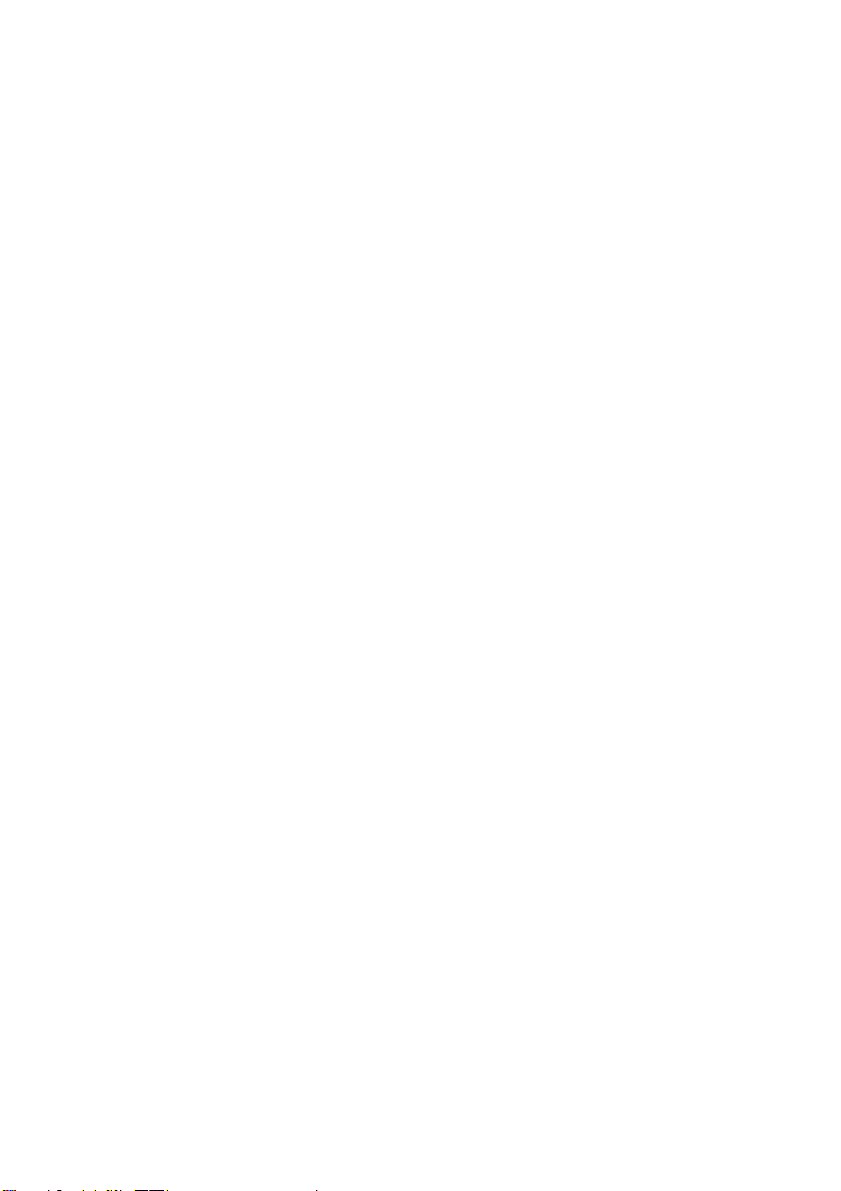
R02 (WEU)
Marques déposées
Toutes les marques et tous les noms de produits sont des marques commerciales ou déposées de leur
propriétaire respectif.
Avis de non-responsabilité
Les caractéristiques et documentations peuvent faire l'objet de modifications sans avis préalable. Mio
Technology ne garantit pas l'absence totale d'erreurs dans le présent document. Mio Technology ne
saurait être tenu responsable de tout dommage encouru directement ou indirectement suite à des
erreurs, omissions ou divergences entre l’appareil et les documents.
Remarques
En fonction du modèle acheté, il se peut que la couleur et l’apparence de votre appareil ne corresponde
pas de manière précise aux schémas contenus dans le présent document.
Les captures d’écran et autres présentations figurant dans le présent document sont à titre informatif
uniquement. Il se peut qu’elles diffèrent des écrans et présentations de votre produit.
Page 3

Table des matières
Table des matières............................................................................................................... 1
Familiarisez-vous avec le Mio .............................................................................................. 3
Éléments de la façade et latéraux ....................................................................................3
Éléments situés en haut et au dos de l’appareil............................................................... 4
Démarrage ........................................................................................................................... 5
Chargement de la batterie.................................................................................................... 6
Utilisation du Mio dans un véhicule...................................................................................... 7
Branchement de l’antenne TMC....................................................................................... 8
Fonctionnement de base...................................................................................................... 9
Marche/arrêt ..................................................................................................................... 9
Réinitialisation du Mio....................................................................................................... 9
Redémarrage à chaud .................................................................................................. 9
Redémarrage à froid..................................................................................................... 9
Navigation sur l’écran ..................................................................................................... 10
Écran Accueil ..................................................................................................................... 11
Visionneuse d’images ........................................................................................................ 12
Copie de fichiers sur le Mio ............................................................................................12
Visualisation de photos en mode miniature.................................................................... 13
Touches Affichage miniature ...................................................................................... 13
Visualisation de photos en mode plein écran ................................................................. 14
Touches de commande en mode plein écran............................................................. 14
Visualisation du diaporama ............................................................................................ 16
Lecteur audio...................................................................................................................... 17
Copie de fichiers sur le Mio ............................................................................................17
Lecture de fichiers son ................................................................................................... 18
Commandes de lecture............................................................................................... 18
Affichage des paroles des chansons.............................................................................. 19
Préparation des fichiers de paroles de chanson pour le Mio...................................... 19
Lecture de chansons avec paroles ............................................................................. 19
Création d’une liste d’écoute ..........................................................................................20
Création d’une liste d’écoute personnalisée............................................................... 21
Ouverture d’une liste d’écoute .................................................................................... 21
Suppression des listes d’écoute personnalisées........................................................ 22
Paramètres audio ...........................................................................................................23
Activation/désactivation du mode Paroles.................................................................. 23
Mode d'économie d'énergie........................................................................................ 23
Paramètres des égaliseurs............................................................................................. 24
Activation/désactivation de la lecture en fond ................................................................ 24
Lecteur vidéo...................................................................................................................... 25
Copie de fichiers sur le Mio ............................................................................................26
Lecture de vidéo-clips..................................................................................................... 27
Touches de commande de la liste d’écoute ............................................................... 27
Commande de lecture vidéo........................................................................................... 28
Entrée AV ........................................................................................................................... 29
Branchement d’une source AV extérieure...................................................................... 29
Utilisation de l’entrée AV ................................................................................................ 29
1
Page 4
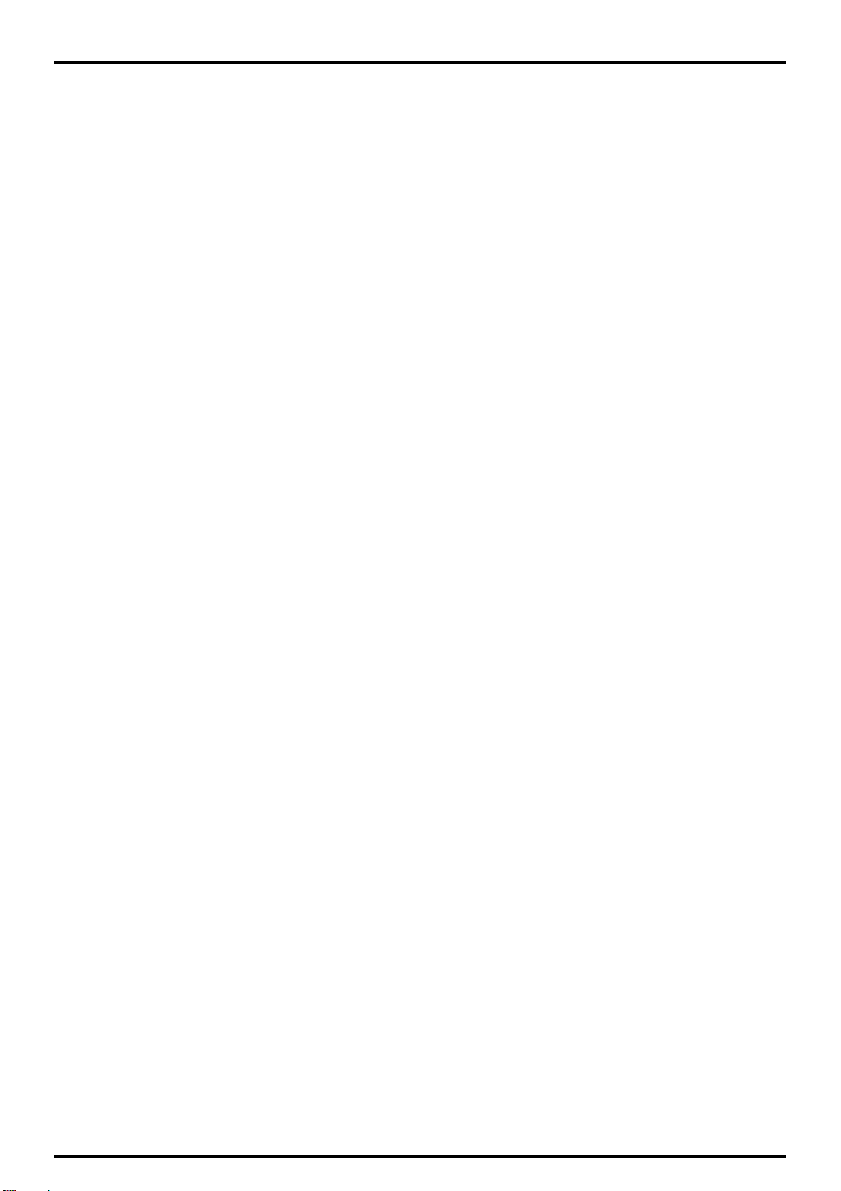
Personnalisation du Mio ..................................................................................................... 30
Rétro-éclairage ............................................................................................................... 31
Volume ........................................................................................................................... 32
Émetteur FM ............................................................................................................... 33
Écran ..............................................................................................................................34
Alimentation.................................................................................................................... 35
Date et heure.................................................................................................................. 36
Langue............................................................................................................................ 37
Exploration de fichiers .................................................................................................... 38
MioMore Desktop ............................................................................................................... 39
Installation de MioMore Desktop sur l’ordinateur ........................................................... 39
Fonctionnalités de MioMore Desktop .............................................................................40
Maintenir MioMore Desktop à jour.............................................................................. 40
Réglage des préférences de MioMore Desktop ......................................................... 41
Mio en ligne ....................................................................................................................41
Mes cartes ...................................................................................................................... 41
Installation de cartes routières sur le Mio ................................................................... 42
Suppression de cartes du Mio .................................................................................... 42
Mio Connect ................................................................................................................... 42
Recherche de POI à l’aide det Mio Connect.............................................................. 42
Importation de POI sur le Mio depuis votre ordinateur ..............................................43
Suppression dePOI du Mio......................................................................................... 44
Point d'intérêt (POI) ........................................................................................................ 44
Installation des Centres d'intérêt ................................................................................ 45
Désinstallation des Centres d'intérêt ..........................................................................46
Recherche de photos ..................................................................................................... 46
Recherche de photos.................................................................................................. 46
Album-photos ................................................................................................................. 47
Barre d'outils............................................................................................................... 48
Copie d’albums NavPix sur l’Album-photos depuis le Mio ......................................... 49
Transfert de photos depuis l’Album-photos vers le Mio.............................................. 49
Autres options possibles avec les photos et albums .................................................. 50
Réglage des préférences de l’Album-photos.............................................................. 50
File Transfer (Transfert de fichiers) ................................................................................ 51
Transfert de fichiers photos/son/vidéo sur le Mio ....................................................... 51
Effectuer des sauvegardes du Mio ................................................................................. 52
Restauration d’ un fichier de sauvegarde sur le Mio................................................... 52
Suppression d’un fichier de sauvegarde..................................................................... 52
Référence........................................................................................................................... 53
Introduction de la carte mémoire .................................................................................... 53
Branchement à un disque dur externe à mémoire flash................................................. 53
Guide de dépannage ...................................................................................................... 54
Entretien du Mio ............................................................................................................. 54
Informations réglementaires............................................................................................... 55
Déclarations réglementaires........................................................................................... 55
Notice européenne ..................................................................................................... 55
Mesures de sécurité .......................................................................................................56
À propos du chargement ............................................................................................ 56
À propos du chargeur .................................................................................................56
À propos de la batterie................................................................................................ 56
2
Page 5
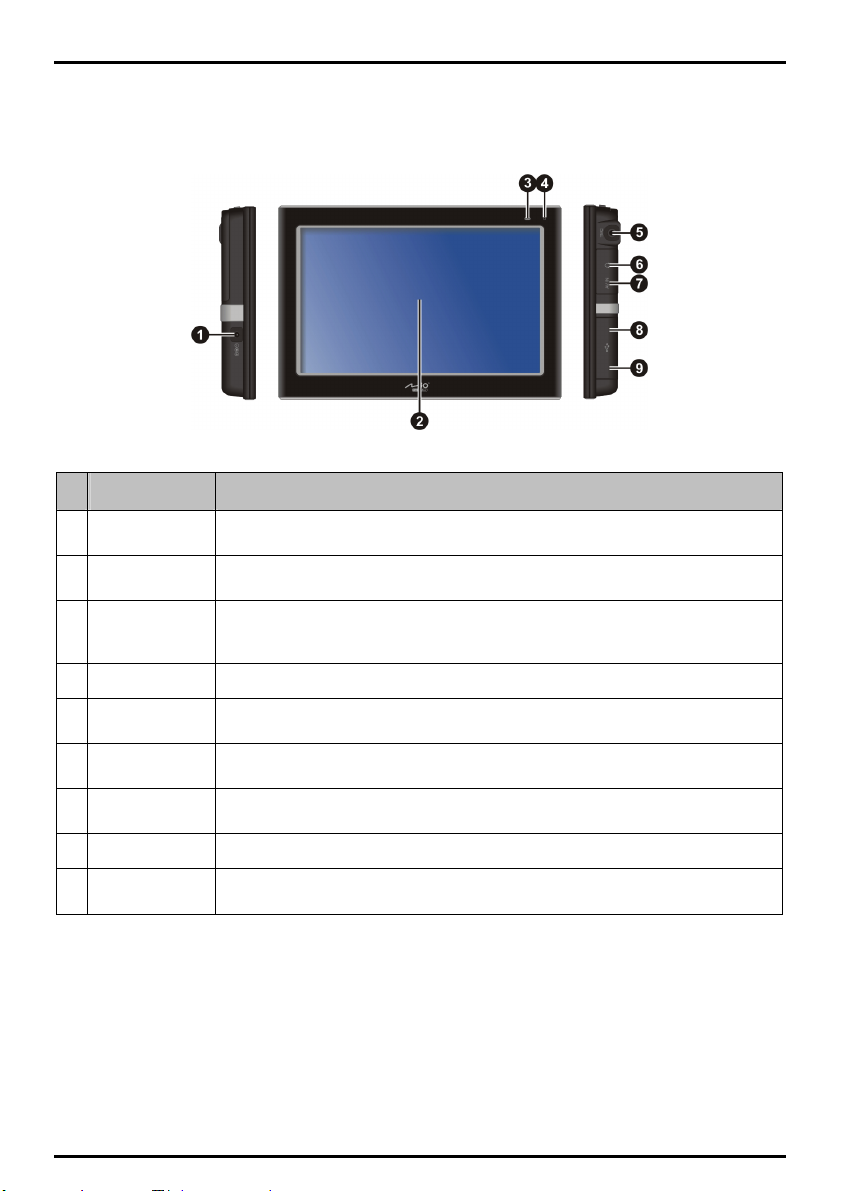
Familiarisez-vous avec le Mio
Éléments de la façade et latéraux
Nom Description
Prise
n
d’alimentation
Écran tactile Affiche la puissance de sortie du Mio. Tapotez sur l’écran du bout du doigt pour
o
Témoin de
p
charge
Micro Permet de recevoir instructions sonores et divers autres sons.
q
Connecteur
r
TMC
Prise pour
s
casque
Prise d’entrée
t
AV
Port USB Se branche à un disque dur à mémoire flash afin de consulter ou transférer les fichiers.
u
Mini connecteur
v
USB
Se branche au chargeur CA.
sélectionner les commandes de menus ou saisir des informations.
Indique le niveau de charge de la batterie :
Vert – batterie entièrement chargée
Orange – batterie en cours de chargement.
Se branche à une antenne TMC (voie de messages sur la circulation routière).
Se branche au casque stéréo ou au fil de sortie audio.
Se branche à un dispositif vidéo extérieur.
Se branche à un câble USB afin de transférer les données.
3
Page 6
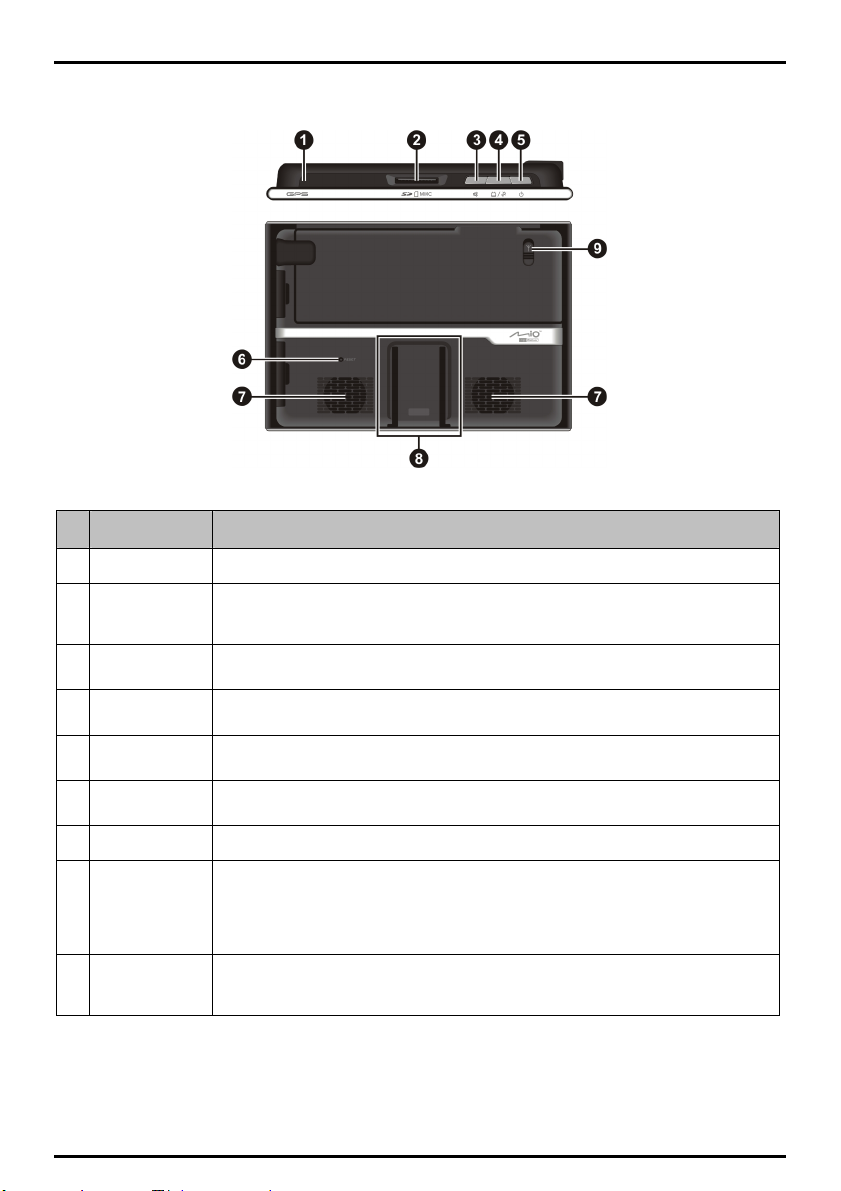
Éléments situés en haut et au dos de l’appareil
Nom Description
Antenne GPS Reçoit des signaux à partir des satellites GPS aériens.
n
Emplacement
o
pour carte
SD/SDHC/MMC
Touche
p
Silencieux
Touche Entrée
q
GPS/AV
Touche
r
Alimentation
Touche de
s
réinitialisation
Haut-parleur Sortie des commandes et du son.
t
Point
u
d’assemblage
pour support
de fixation au
véhicule
Prise pour
v
antenne GPS
extérieure
Accepte une carte SD (carte mémoire flash)), SDHC (Secure Digital High Capacity), ou
MMC (carte multimédia)) pour accéder à des données telles que des vidéos, des photos
ou de la musique au format MP3.
Active ou désactive le mode silencieux.
Permet de passer entre les applications AV et MioMap.
Sert à allumer et à éteindre le Mio. Reportez-vous au chapitre “ Mise en marche et arrêt ”
pour plus de renseignements.
Permet de redémarrer le Mio (redémarrage à chaud).
Se branche au support de fixation du véhicule.
Permet d’utiliser une antenne GPS extérieure en option.
4
Page 7
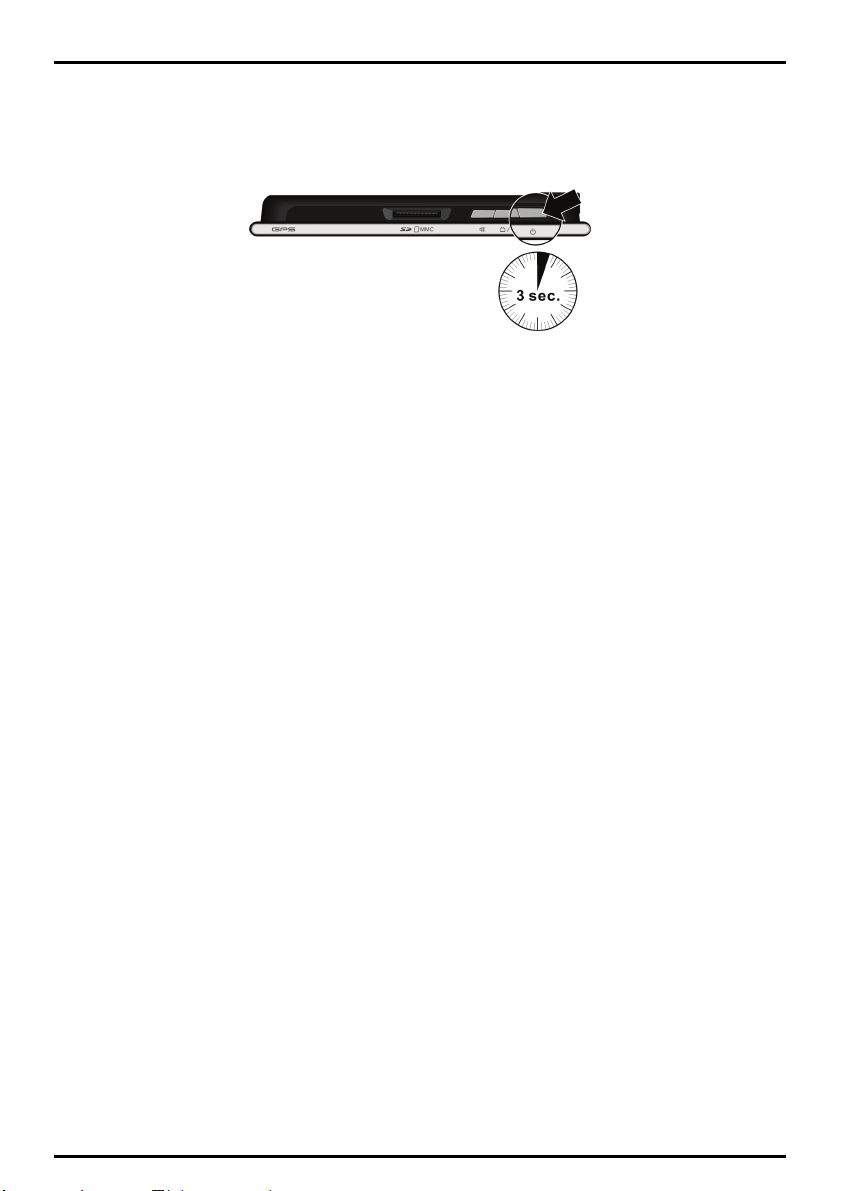
Démarrage
1. Pour le premier démarrage, appuyez sur la touche Alimentation pendant quelques secondes pour
allumer le Mio.
Remarque : pour un bon fonctionnement, appuyez un bref instant sur la touche d’alimentation pour allumer et éteindre
votre appareil.
2. Le Mio se met alors en marche. Nous vous conseillons de charger le Mio avant sa première
utilisation (reportez-vous au chapitre suivant pour plus de détails).
3. L’écran Accueil s’affiche. Vous pouvez maintenant utiliser le Mio.
5
Page 8
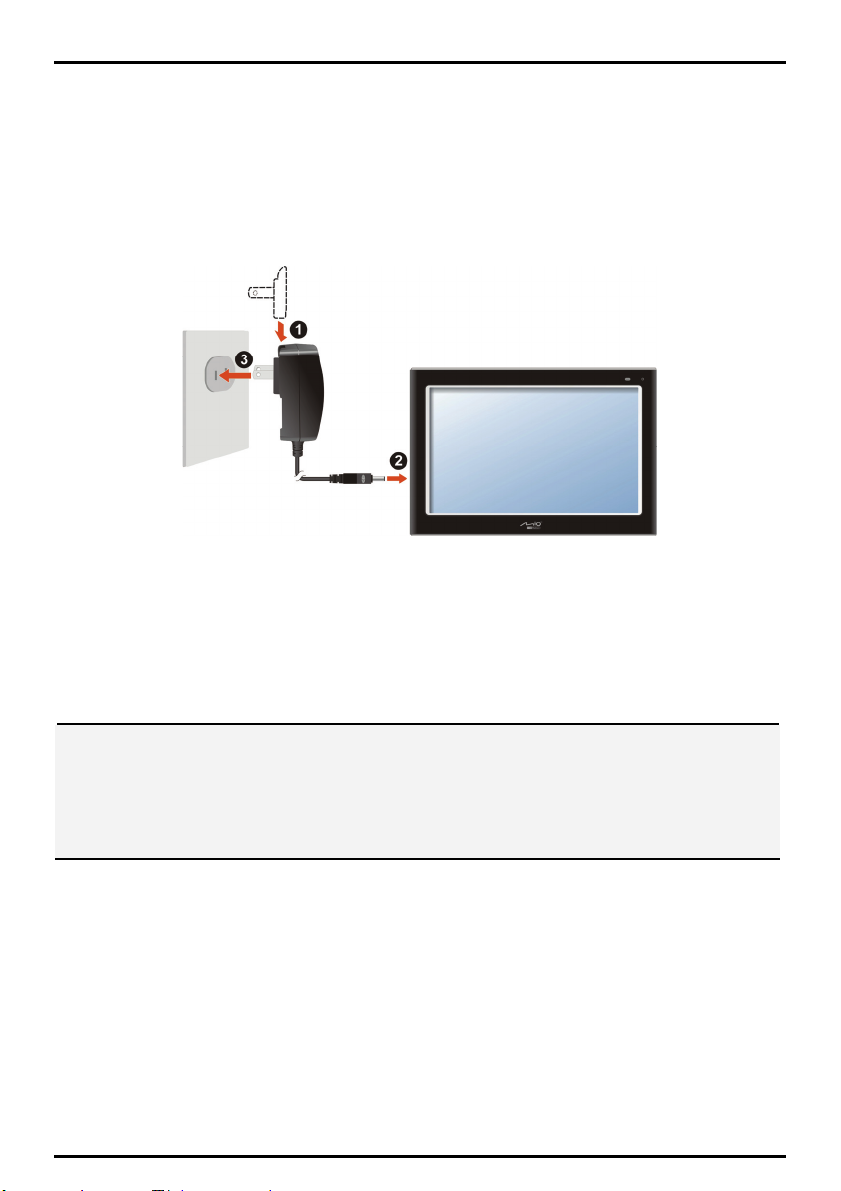
Chargement de la batterie
La première fois, chargez la batterie pendant un minimum de huit heures.
1. Fixez l’adaptateur au chargeur CA (n).
2. Branchez le cordon d’alimentation à la prise d’entrée CC de la prise du Mio (o).
3. Branchez le chargeur CA sur une prise murale (p).
4. Le témoin de charge est orange pendant le chargement. Une fois la batterie chargée, il devient vert.
Remarque : si la batterie du Mio est entièrement déchargée, ne l’allumez pas immédiatement après le début du
chargement. Attendez au moins une minute.
Remarque : lorsque vous débranchez le Mio d’une source d’alimentation, le volume et la luminosité baissent afin de
prolonger la durée de vie de la batterie.
Remarque : lorsque l’appareil marche sur batterie, le système réduit le volume lorsque le niveau de chargement de la
batterie devient critique.
ATTENTION : pour un fonctionnement optimal de la batterie en lithium :
Ne chargez pas la batterie en cas de température élevée (par exemple en plein soleil).
Il n’est pas nécessaire d’attendre que la batterie soit complètement déchargée avant de la charger. Vous
pouvez charger la batterie avant qu’elle ne soit déchargée.
Si vous ne vous servez pas de votre appareil pendant de longues périodes, assurez-vous de charger la batterie
au moins une fois toutes les deux semaines. Une décharge trop importante de la batterie peut affecter sa
capacité à se recharger.
6
Page 9

3
Utilisation du Mio dans un véhicule
ATTENTION :
Vérifiez que le Mio n'obstrue pas la visibilité du conducteur et qu'il n'interfère pas avec le fonctionnement
d'airbags ou d'autres équipements de sécurité du véhicule. Assurez-vous que l'antenne GPS a une vue
dégagée du ciel.
Si le pare-brise du véhicule est teinté et réfléchissant, il se peut qu’une antenne extérieure (en option) soit
nécessaire.
Pour protéger le Mio contre d’éventuelles sautes de courant, ne branchez le chargeur pour véhicule qu’une fois
le moteur allumé.
1
4
5
2
6
7
Page 10
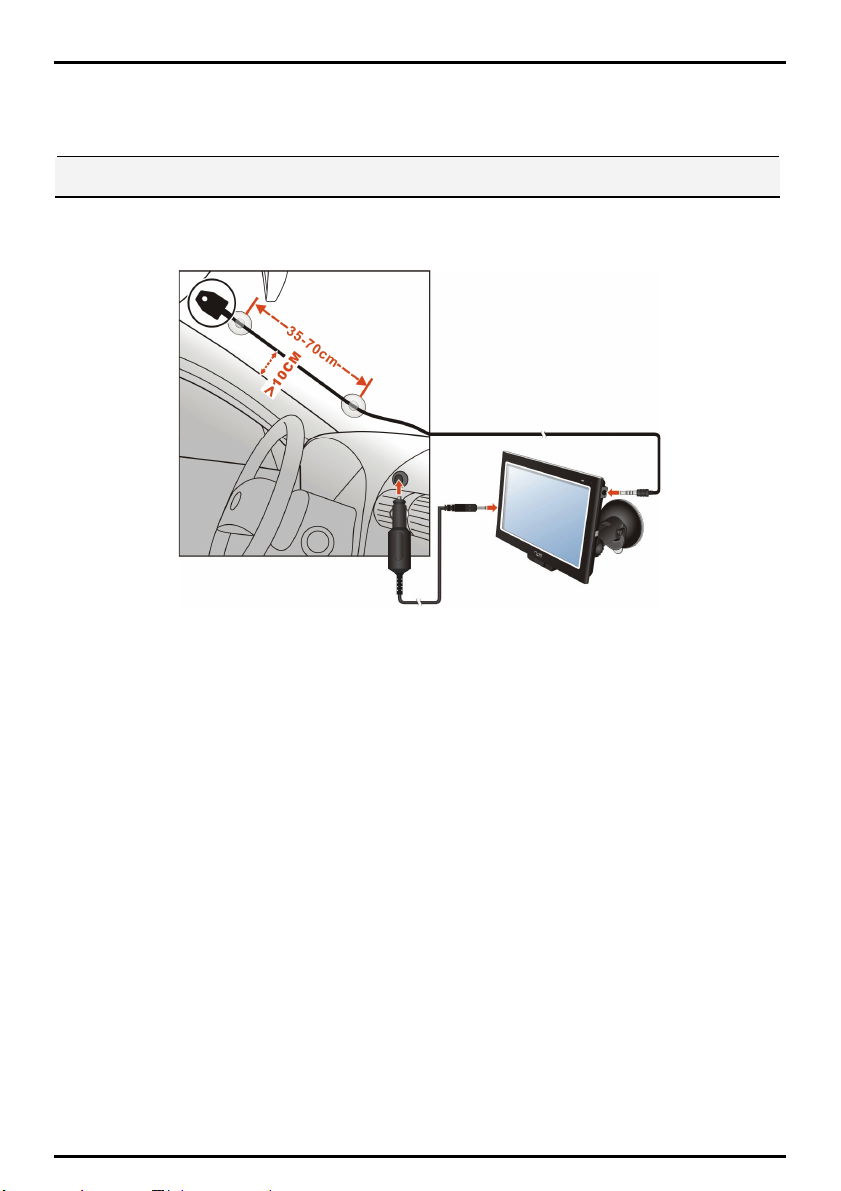
Branchement de l’antenne TMC
Pour recevoir des informations sur la circulation en temps réel, reliez l’antenne TMC au Mio.
ATTENTION : conservez le fil de l’antenne relativement droit (évitez qu’il ne s’enroule ou se plie) pour un meilleur
fonctionnement.
Lorsque le Mio reçoit des évènements liés à la circulation, ceux-ci s’affichent sur la carte. Si un
événement touche votre itinéraire, le Mio calcule automatiquement un itinéraire alternatif.
8
Page 11
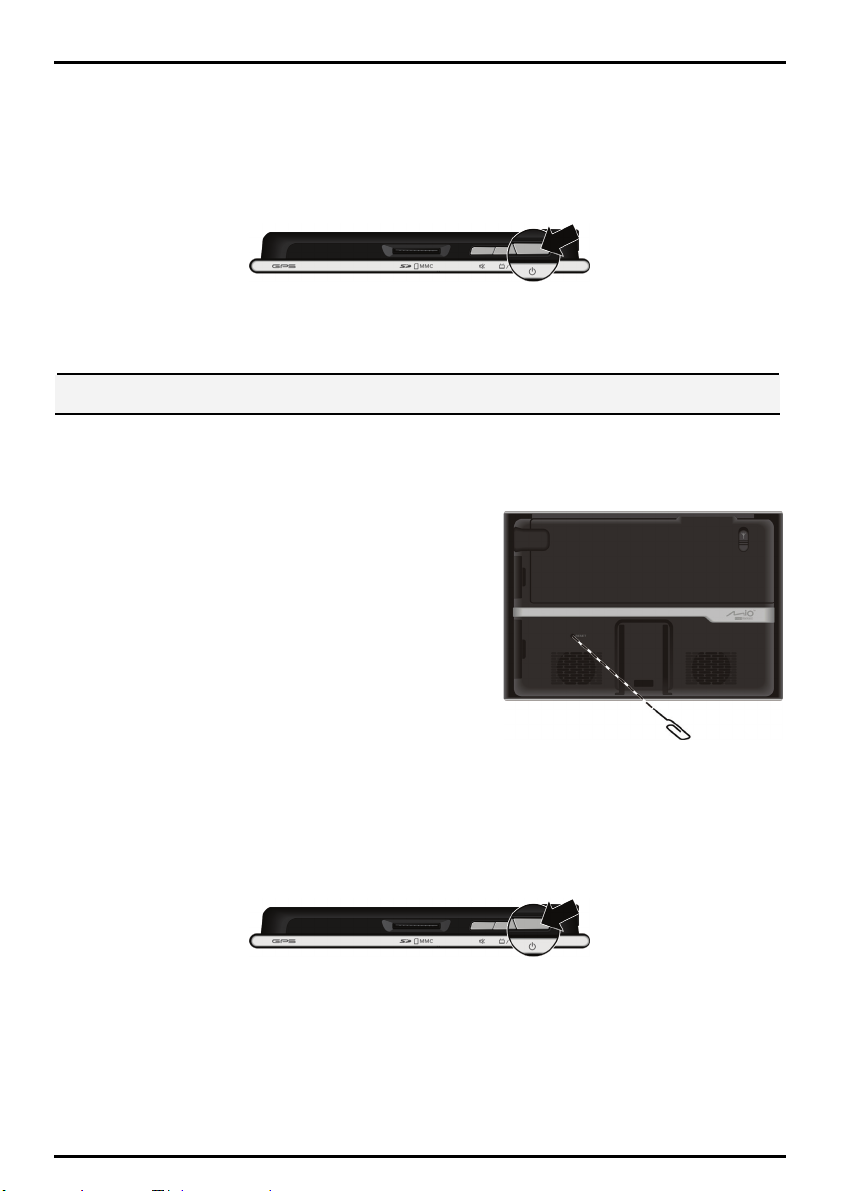
Fonctionnement de base
Marche/arrêt
Pour allumer le Mio, appuyez sur la touche d’alimentation pendant quelques secondes. L’écran Accueil
s’affiche.
Pour un fonctionnement normal, éteignez le Mio en appuyant brièvement sur la touche d’alimentation.
Le Mio se met alors en mode veille. Si vous appuyez à nouveau brièvement sur la touche d’alimentation,
le système se rallume. Le dernier écran utilisé ou l’écran Accueil s’affiche.
ATTENTION : si le témoin de charge est orange lorsque vous appuyez sur la touche d’alimentation, cela signifie
que la batterie est entièrement déchargée. Dans ce cas, chargez la batterie avant de rallumer le Mio.
Réinitialisation du Mio
Redémarrage à chaud
lI se peut que vous ayez parfois à redémarrer le Mio
s’il ne répond plus ou semble bloqué.
Introduisez un petit objet, par exemple un trombone
que vous aurez redressé, à l’intérieur de la touche
d’alimentation du Mio. Ceci s’appelle un redémarrage
à chaud.” Normalement, l’écran Accueil s’affiche
après un redémarrage à chaud.
Redémarrage à froid
Si le Mio ne donne toujours aucune réponse après un redémarrage à chaud, procédez aux étapes
suivantes pour effectuer un redémarrage à froid.
1. Débranchez tous les câbles du Mio, y compris le chargeur CA.
2. Appuyez sur la touche d’alimentation et maintenez cette touche enfoncée jusqu’à ce que le témoin
de charge devienne vert et que le Mio s’éteigne.
3. Pour rallumer le Mio, appuyez sur la touche d’alimentation pendant quelques secondes. L’écran
Accueil s’affiche.
9
Page 12
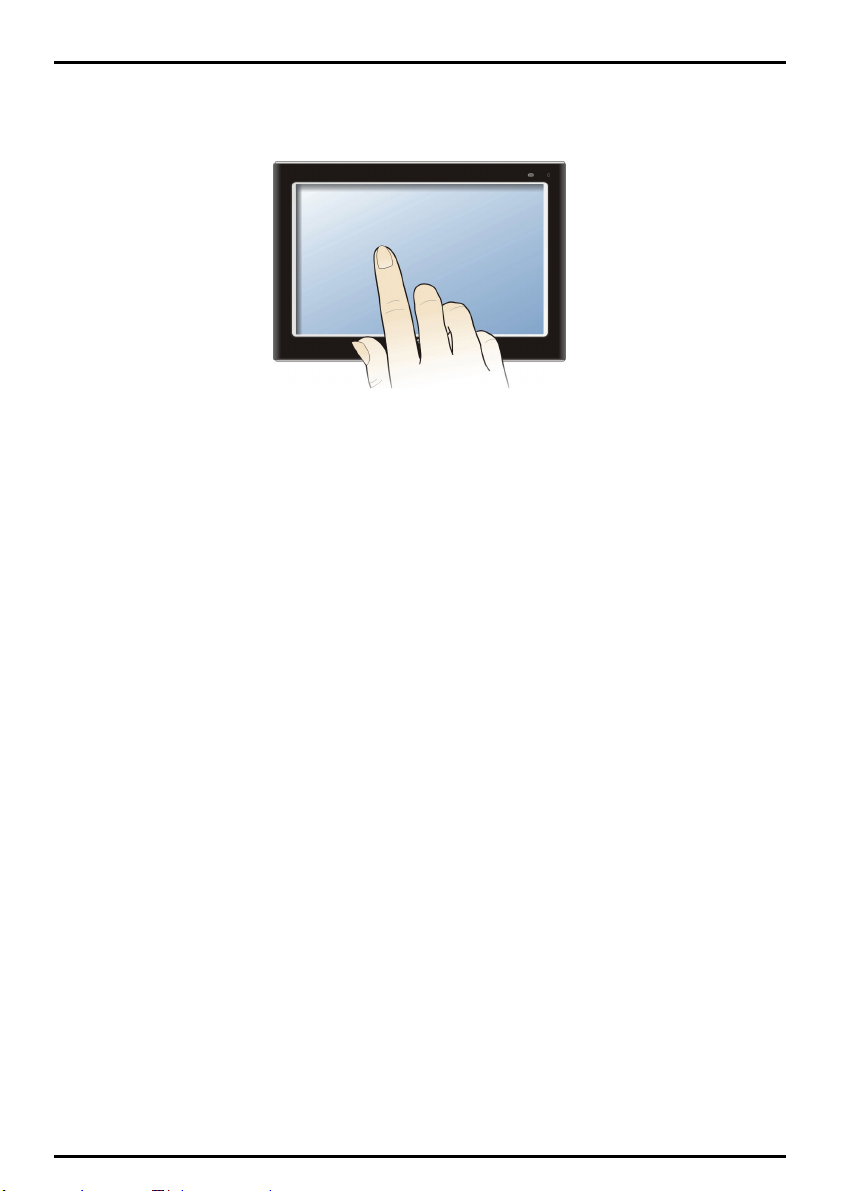
Navigation sur l’écran
Pour faire fonctionner le Mio, touchez l’écran du bout du doigt. Les options suivantes sont disponibles :
Taper
Touchez l’écran une seule fois du bout du doigt pour ouvrir des articles ou sélectionner des touches
ou des options à l’écran.
Faire glisser
Maintenez votre doigt sur l’écran et faites glisser l’article de votre choix vers le haut, le bas, la
gauche ou la droite (cette option n’est pas prise en charge par toutes les applications).
Tapoter et rester appuyé
Tapotez l’écran du bout du doigt et laissez-le appuyé jusqu’à ce que l’action en cours soit
complétée ou qu’un résultat ou un menu s’affiche (cette option n’est pas prise en charge par toutes
les applications).
10
Page 13
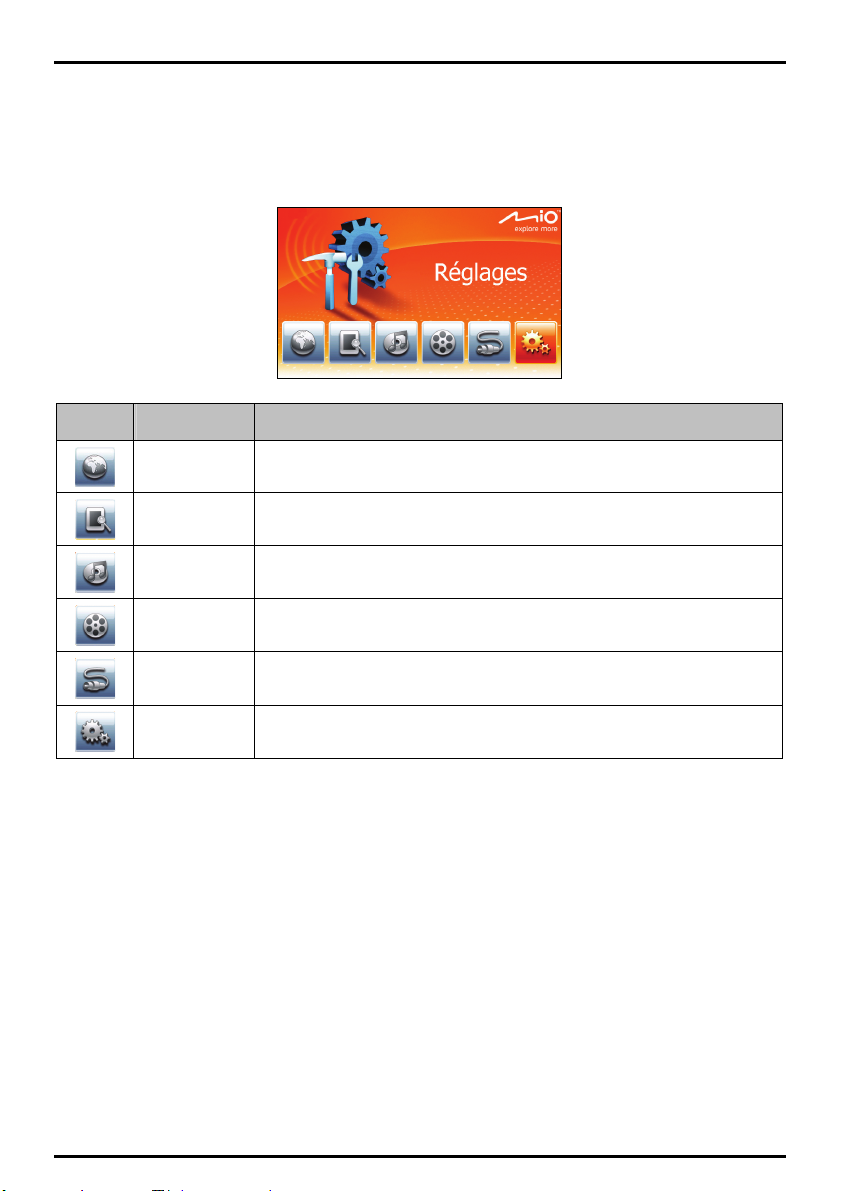
Écran Accueil
Lors de la première utilisation du Mio, l’écran Accueil s’affiche. L’écran Accueil vous sert de point de
départ pour de nombreuses tâches. Appuyez sur une touche pour démarrer un programme ou ouvrir un
autre menu. Lorsque vous quittez un programme, le Mio revient à l’écran Accueil.
Touche Nom Description
MioMap Démarre le logiciel de navigation.
Image Affiche des photos (au format .jpg, .jpeg, ou .bmp).
Audio Permet d’écouter des fichiers son (au format MP3, WAV ou WMA).
Vidéos Permet de regarder des vidéo-clips (au format mp4, .mov, .avi, .3gp, .asf ou .wmv).
ENTREE AV Entre en mode AV pour regarder une vidéo à partir d’un dispositif vidéo extérieur.
Règlages Personnalise les paramètres du système.
11
Page 14
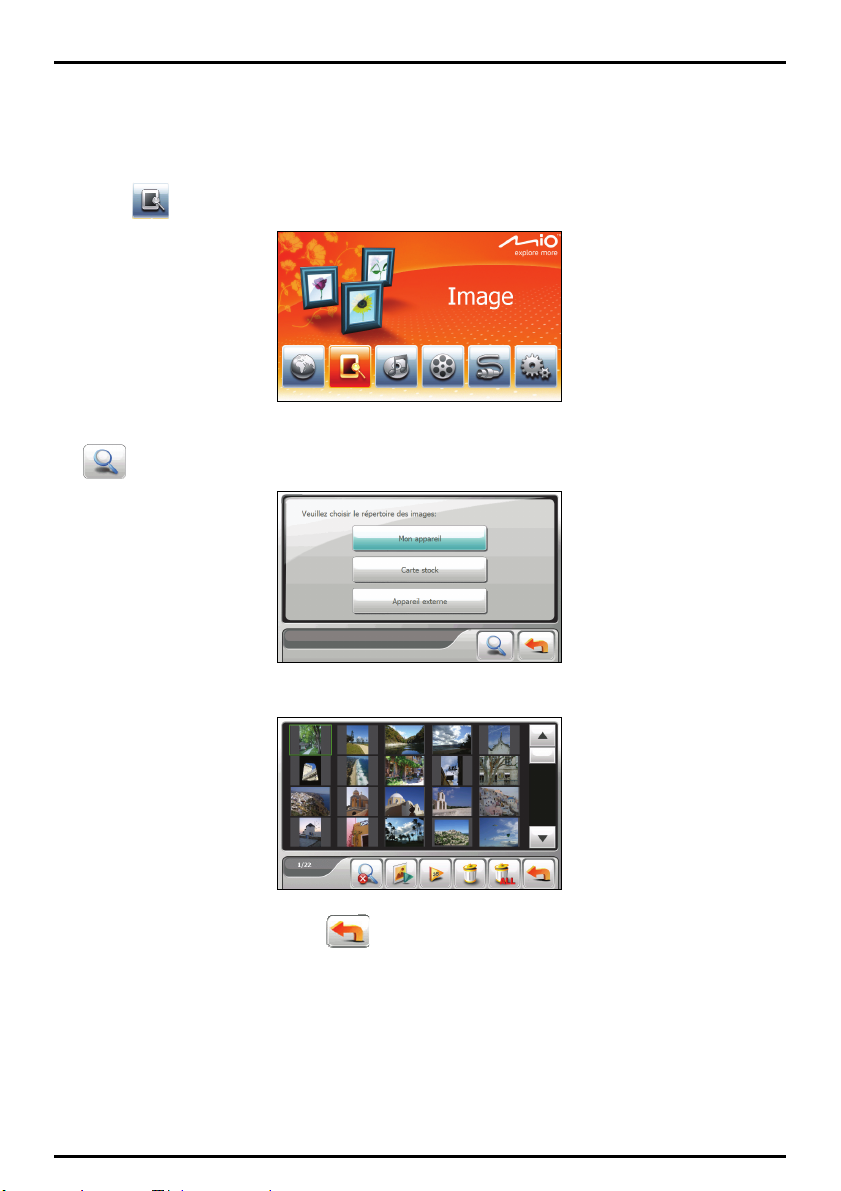
Visionneuse d’images
Image vous permet de consulter des photos au format JPG, JPEG et BMP et de regarder des
diaporamas de ces photos sur le Mio.
Tapez sur
Sélectionnez un emplacement pour vos fichiers (Mon appareil /Carte stock/Appareil externe) et tapez
sur
Par défaut, les photos s’affichent en miniatures.
sur l’écran Accueil pour démarrer ce programme.
.
Pour quitter ce programme, tapez sur
.
Copie de fichiers sur le Mio
Remarque : le programme Photos ne prend pas en charge l’affichage de fichiers BMP en 32 bits ou plus.
Un outil appelé Transfert de fichiers est disponible sur le MioMore Desktop pour copier facilement des
fichiers sur le Mio depuis votre ordinateur (voir le chapitre “ Transfert de fichiers photos/son/vidéo sur le
Mio ” pour plus de renseignements).
12
Page 15
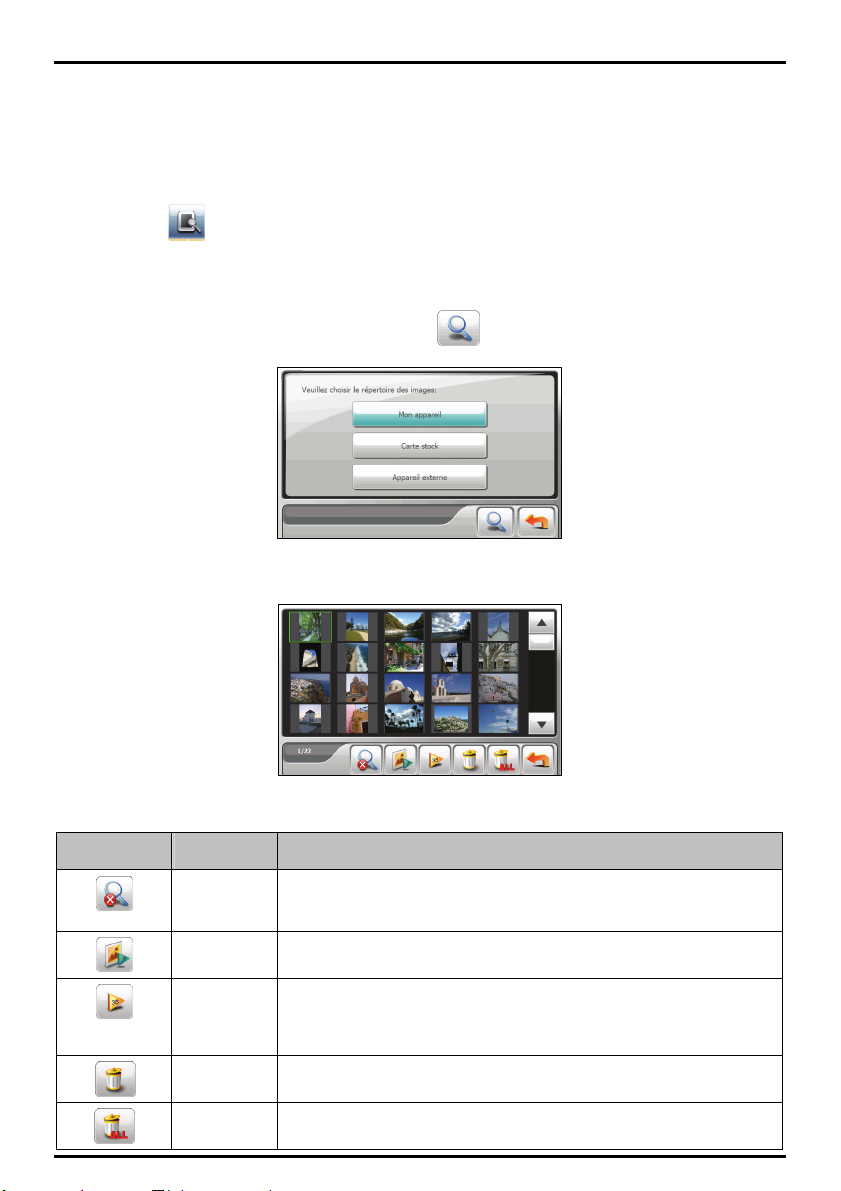
Visualisation de photos en mode miniature
1. Si vos fichiers se trouvent sur une carte mémoire, introduisez celle-ci dans le Mio.
Si elles se trouvent sur un disque dur externe à mémoire flash, branchez celui-sur le Mio (voir le
chapitre “ Branchement d’un disque dur externe à mémoire flash ” pour plus de renseignements).
2. Tapez sur
l’écran Accueil pour démarrer ce programme.
3. Sélectionnez un emplacement pour vos fichiers : Mon appareil (Mon disque flash\Fichiers de
programme\MioMap\photos), Carte stock
dur externe à mémoire flash). Tapez ensuite sur
(carte SD/SDHC/MMC) ou Appareil externe (disque
pour télécharger les fichiers.
4. Le Mio affiche alors les photos en mode miniature.
Touches Affichage miniature
Touches Nom Description
Cesser la
recherche/
Actualiser
Diaporama Démarre le diaporama.
Configuration
des
diapositives
Supprimer Supprime le fichier sélectionné.
Tout
supprimer
Cesse la recherche de photos ou les met à jour.
Détermine le temps pendant lequel chaque diapositive s’affiche avant la
suivante. Tapez sur cette touche pour alterner les différentes options
disponibles
(1 seconde/3 secondes/5 secondes).
Supprime tous les fichiers de la liste en cours.
13
Page 16
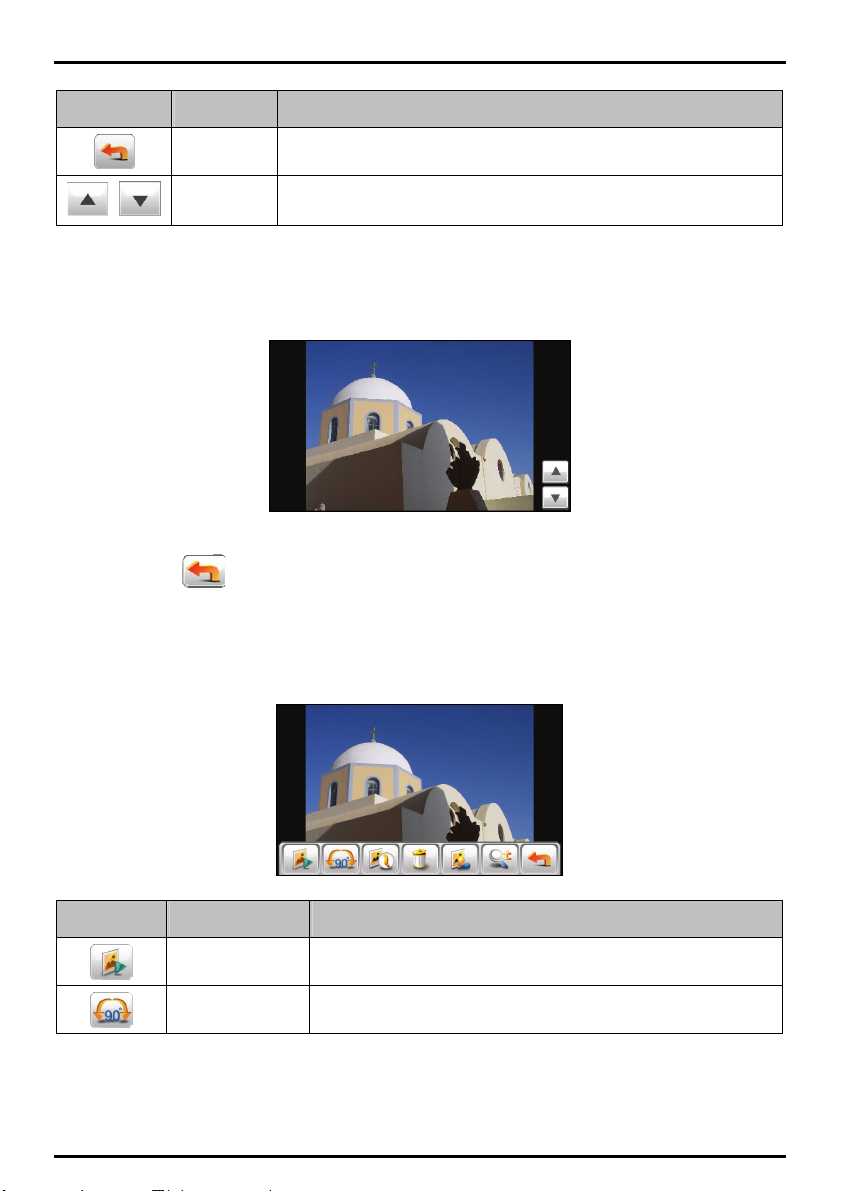
Touches Nom Description
Retour Ferme le programme et revient à l’écran Accueil.
Haut/Bas Fait défiler la liste en cours vers le haut ou vers le bas.
/
Visualisation de photos en mode plein écran
Lorsque vous tapez deux fois de suite sur une photo en mode miniature, celle-ci s’affiche en mode plein
écran. Vous pouvez tapez sur la touche haut/bas pour passer à la photo précédente ou suivante.
Pour revenir en mode miniature, tapez n’importe où sur l’écran afin d’afficher les touches de commande,
puis appuyez sur
Touches de commande en mode plein écran
Ces touches comportent de nombreux paramètres et fonctionnalités. Tapez n’importe où sur l’image
afin d’afficher les touches de commande comme cela l’est illustré ci-dessous. Pour les refermer, tapez à
nouveau sur la photo.
.
Touche Nom Description
Diaporama Démarre le diaporama (reportez-vous au chapitre “ Visualisation du
Rotation Tapez sur les touches de droite pour faire pivoter l’image de 90º dans le
diaporama “ pour plus de renseignements).
sens des aiguilles d’une montre ou dans le sens contraire.
14
Page 17
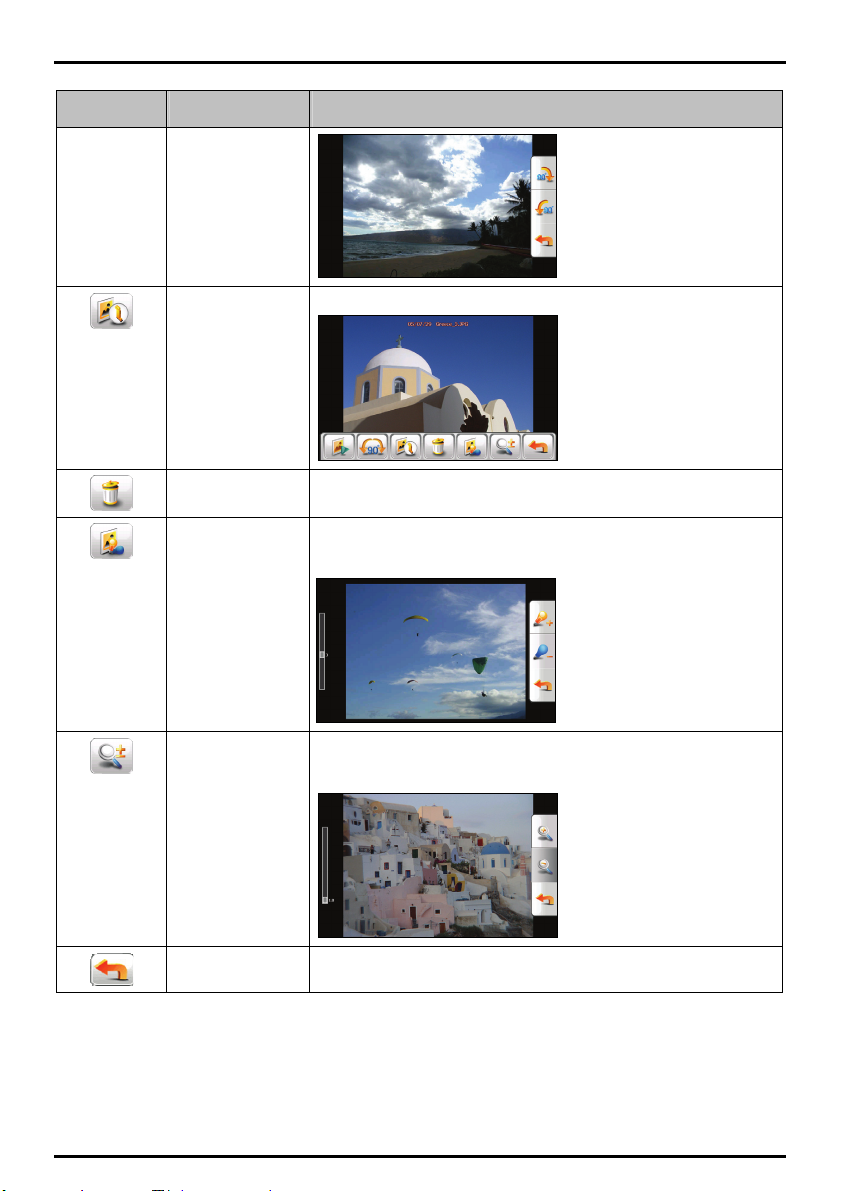
Touche Nom Description
Information Affiche ou masque le nom et la date de la photo.
Supprimer Supprime l’image en cours.
Luminosité Tapez sur les touches de droite pour augmenter ou réduire la luminosité de
la photo. Le témoin à gauche de l’écran indique le niveau de luminosité
actuel.
15
Zoom Tapez sur les touches de droite pour faire un zoom avant ou arrière. Une
Retour Revient au mode miniature.
fois que vous avez fait un zoom sur la photo, vous pouvez la faire glisser
pour visualiser d’autres parties de celle-ci.
Page 18
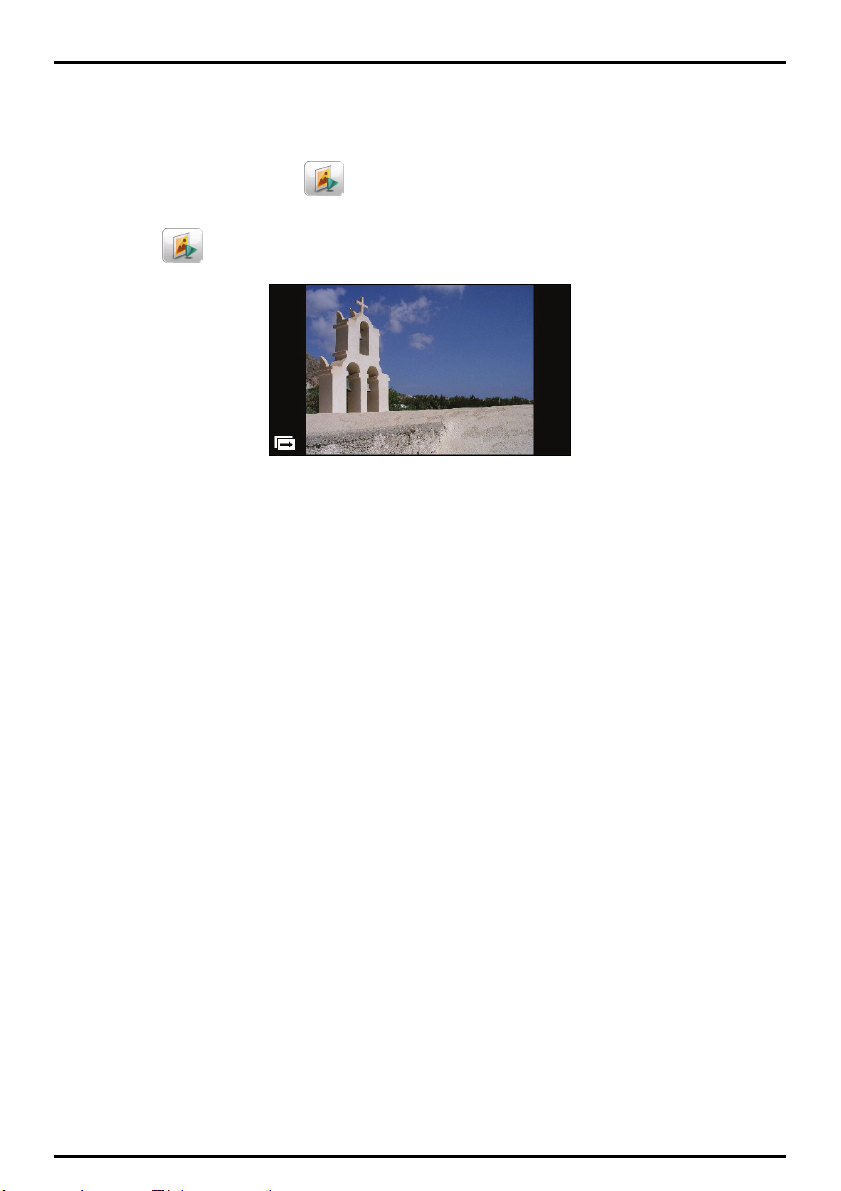
Visualisation du diaporama
Vous pouvez visualiser le diaporama de toutes vos photos de deux manières :
En mode miniature, tapez sur .
En mode plein écran, tapez n’importe où sur la photo pour afficher les touches de commande, puis
tapez sur
.
Pour arrêter le diaporama, tapez n’importe où sur l'écran.
16
Page 19

Lecteur audio
Le lecteur audio comprend les fonctionnalités suivantes :
Lecture de fichiers MP3/WAV/WMA
Différents modes et commandes de lecture
Liste d’écoute personnalisée
Lecture en fond
Affichage des paroles
Affichage des photos MP3 ID3-tag
Profils des égaliseurs préréglés
Tapez sur
sur l’écran Accueil pour démarrer le programme.
Le panneau de configuration s’affiche à l’écran.
Pour fermer celui-ci et revenir à l’écran Accueil, tapez sur
.
Copie de fichiers sur le Mio
Un outil appelé Transfert de fichiers est disponible sur le MioMore Desktop pour copier facilement des
fichiers sur le Mio depuis votre ordinateur (voir le chapitre “ Transfert de fichiers photos/son/vidéo sur le
Mio ”“ pour plus de renseignements).
17
Page 20
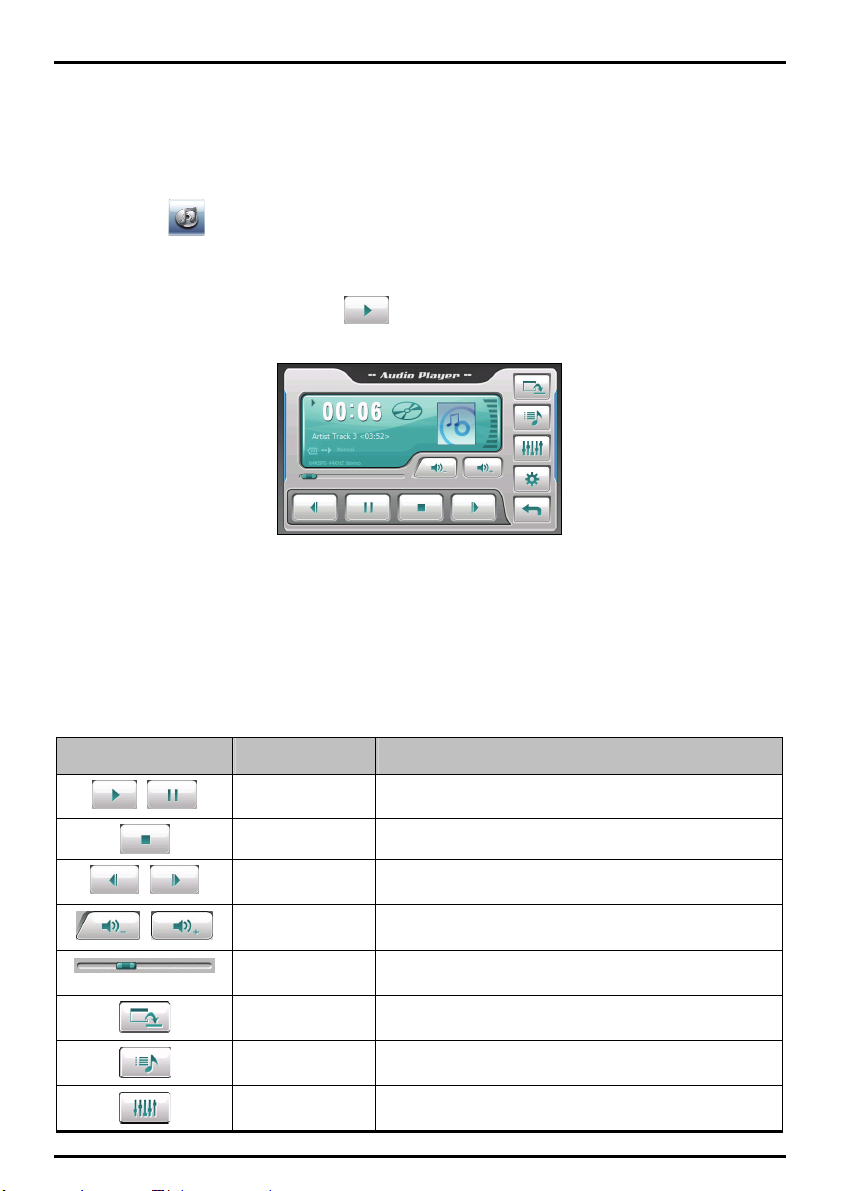
Lecture de fichiers son
Remarque : vous pouvez transférer la prise de sortie audio sur les hauts-parleurs du véhicule grâce à l’émetteur FM
intégré (pour des renseignements détaillés, reportez-vous au chapitre “ Émetteur FM ”.)
1. Si vos fichiers se trouvent sur une carte mémoire, introduisez celle-ci dans le Mio.
2. Tapez sur
l’écran Accueil pour démarrer le programme.
3. Le programme va chercher les fichiers son pris en charge par le Mio et la carte mémoire. Lorsque
les fichiers sont détectés, ils sont ajoutés à la liste d’écoute.
4. Pour démarrer la lecture, tapez sur
. Pour contrôler la lecture, servez-vous des touches de
commande comme cela l’est illustré ci-dessous.
La zone d’affichage indique le statut en cours, y compris le statut lecture/pause/arrêt, le temps
écoulé, l’état de l’alimentation, le mode de lecture, le niveau du volume et les informations
multimédia sur la chanson en cours (la disponibilité des informations multimédia telles que la
couverture de l’album, le nom de l’artiste et le titre des chansons dépend des fichiers eux-mêmes).
Remarque : pendant la lecture, l’écran s’éteint automatiquement si vous ne touchez pas l’écran pendant une
période prédéterminée (30 secondes par défaut). L’écran réapparaît lorsque vous appuyez sur la touche
d’alimentation ou à la fin de la lecture en cours.
Commandes de lecture
Touche Nom Description
/
/
/
Play/Pause Démarre la lecture ou la met en pause.
Stop Arrête la lecture.
Précédent/
Suivant
Volume Augmente ou baisse le volume.
Barre de plages Vous pouvez tapez sur un point sur la barre des plages pour
Minimiser Minimise le panneau de configuration et joue la musique en
Liste d’écoute Ouvre la liste d’écoute (voir le chapitre “ Création d’une liste
Égaliseur Ouvre le tableau des égaliseurs (voir le chapitre “ Configuration
Lit le fichier précédent ou suivant.
Le témoin sur le panneau indique le niveau sonore actuel.
vous rendre directement à une position de lecture différente.
fond.
d’écoute ” pour plus de renseignements).
des égaliseurs “ pour plus de renseignements.)
18
Page 21
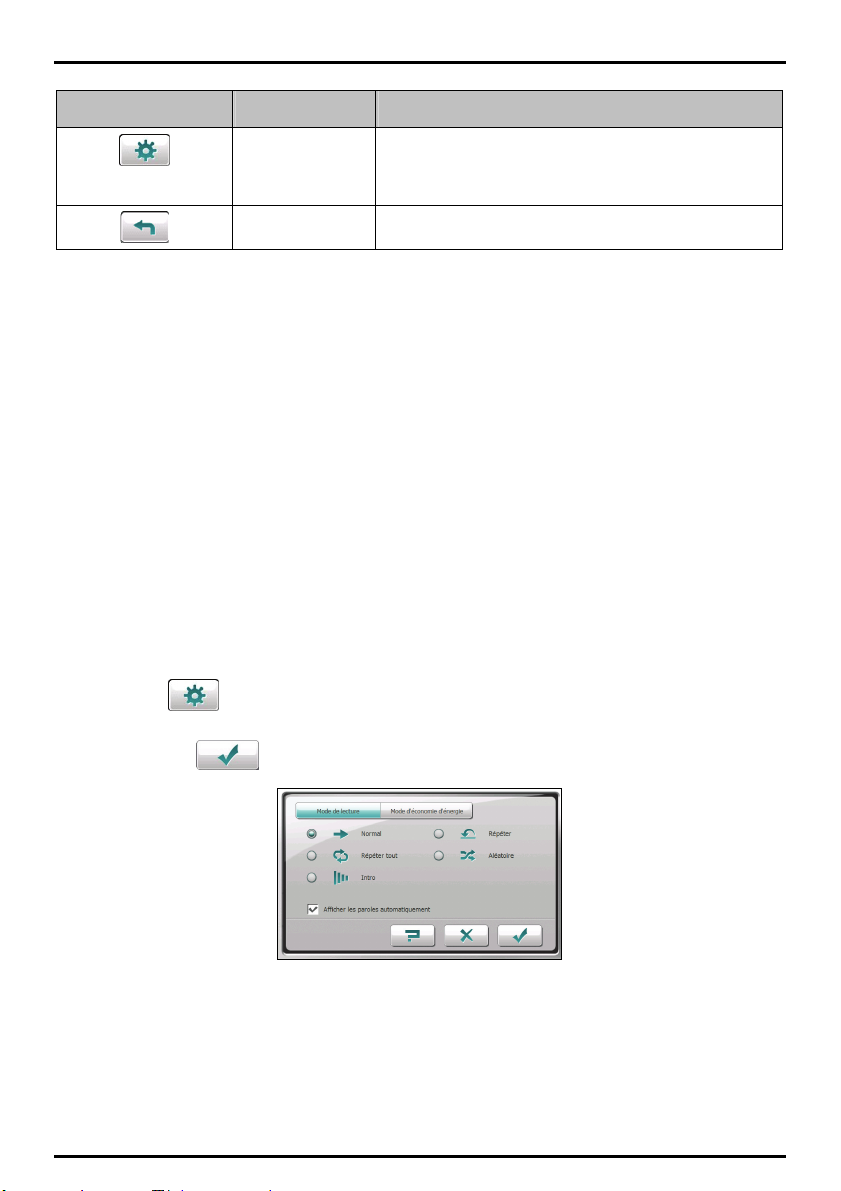
Touche Nom Description
Paramètres Ouvre l’écran Configuration pour pouvoir régler le mode de
Quitter Ferme le programme et revient à l’écran Accueil.
lecture et le mode d’économie d’énergie et accéder à l’aide (voir
le chapitre “ Configuration audio ” pour plus de
renseignements.)
Affichage des paroles des chansons
Cette fonction affiche les paroles en temps réel sur l’écran pendant la lecture de chansons.
Préparation des fichiers de paroles de chanson pour le Mio
Pour afficher les paroles, les fichiers de paroles (.lrc) doivent être prêts dans le dossier \Mon disque
Flash\Mes sons\Paroles sur le Mio ou \Carte mémoire\Mes sons\paroles sur votre carte mémoire.
Remarque : vous pouvez localiser et télécharger ces fichiers .lrc sur Internet.
Servez-vous du Transfert de fichiers pour copier les paroles à l’emplacement qui convient sur le Mio
(voir le chapitre “ Transfert de fichiers photos/son/vidéo sur le Mio ” pour plus de renseignements).
Lorsque vous copiez un fichier de paroles sur le Mio, vérifiez que le nom de fichier est le même que le
fichier son. Par exemple, si un fichier MP3 porte le nom Mon amour.mp3, le nom du fichier de paroles
correspondant doit être Mon amour.mp3.
Remarque : lorsque vous écoutez des chansons avec des paroles, la fonction de mise en veille de l’écran est
désactivée.
Lecture de chansons avec paroles
Par défaut, l’option d’affichage des paroles est désactivée. Vous pouvez l’activer dans les Paramètres.
1. Tapez sur
2. Sur l’écran Mode de lecture, tapez sur Afficher les paroles automatiquement pour le cocher,
puis tapez sur
dans le panneau de configuration.
pour enregistrer cette modification.
Lorsque vous écoutez une chanson avec des paroles, l’écran passe automatiquement en mode paroles.
19
Page 22
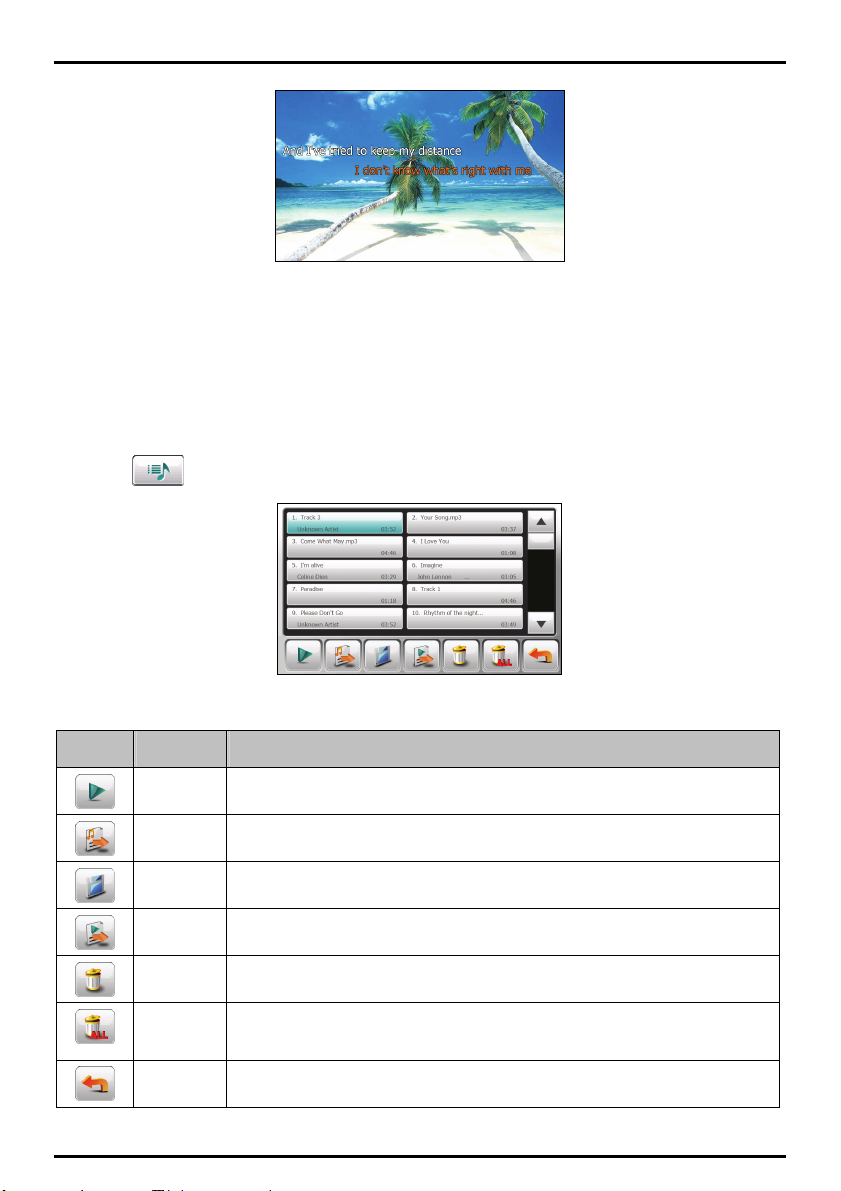
Pendant la lecture de la chanson, les paroles défilent ligne après ligne sur l’écran, la ligne en cours mise
en surbrillance dans une autre couleur. Les images en arrière-plan changent après une durée
déterminée. Si les paroles des chansons suivantes ne s’affichent pas, l’écran revient automatiquement
au panneau de configuration.
Pour fermer l’écran des paroles et revenir au panneau de configuration, tapez n’importe où sur l’écran.
Si vous ne sélectionnez pas d’option dans les 10 secondes, l’écran revient en mode paroles.
Création d’une liste d’écoute
Tapez sur pour afficher la liste d’écoute en cours.
Les options suivantes sont disponibles par rapport à la liste d’écoute.
Touche Nom Description
Lecture Joue la chanson sélectionnée.
Ajouter
chanson(s)
Enregistrer Enregistre la liste d’écoute en cours comme liste d’écoute personnalisée.
Ouvrir liste
d’écoute
Supprimer Supprime les chansons sélectionnées de la liste ou du support de stockage.
Tout
supprimer
Retour Permet de quitter la liste d’écoute en cours et de revenir au panneau de configuration.
Ajoute des chansons à la liste d’écoute en cours.
Ouvre la liste des listes d’écoute.
Efface toutes les chansons de la liste d’écoute en cours.
Remarque : vous ne pouvez pas supprimer une chanson en cours de lecture.
20
Page 23
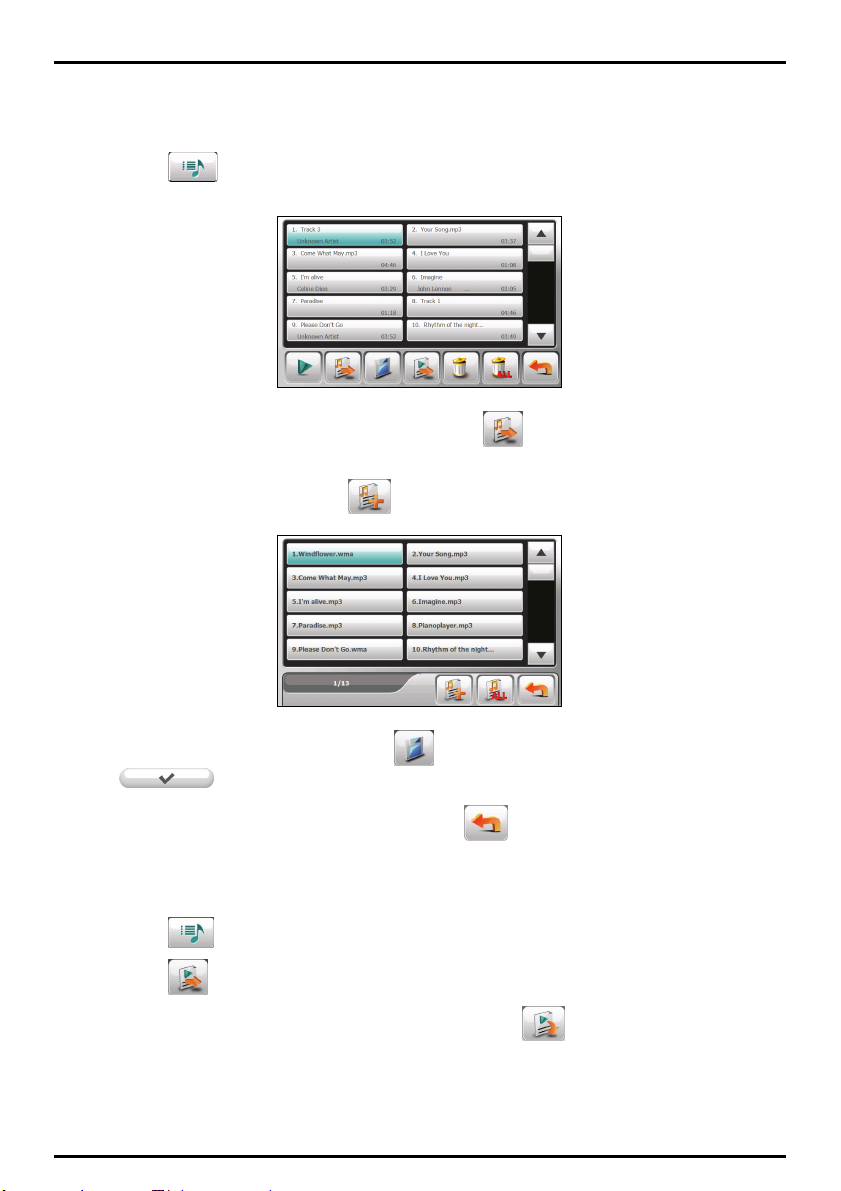
Création d’une liste d’écoute personnalisée
Vous pouvez créer vos propres listes d’écoute pour les utiliser ensuite.
1. Tapez sur dans le panneau de configuration pour ouvrir l’écran Liste d’écoute. L’écran
affiche la liste d’écoute en cours.
2. Pour ajouter une chanson à la liste d’écoute, tapez sur
3. Un écran apparaît, affichant tous les fichiers son. Tapez sur la ou les chanson(s) que vous
souhaitez ajouter, puis appuyez sur
4. Pour enregistrer la liste d’écoute, tapez sur
sur
5. Pour revenir au panneau de configuration, tapez sur
pour enregistrer automatiquement la liste d’écoute.
.
. Lorsque l’écran d’enregistrement s’affiche, tapez
.
.
Ouverture d’une liste d’écoute
Pour ouvrir l’une des listes d’écoute que vous avez créée :
1. Tapez sur dans le panneau de configuration.
2. Tapez sur
pour afficher toutes les listes d’écoute créées.
3. Tapez sur celle que vous souhaitez ouvrir, puis appuyez sur
21
.
Page 24
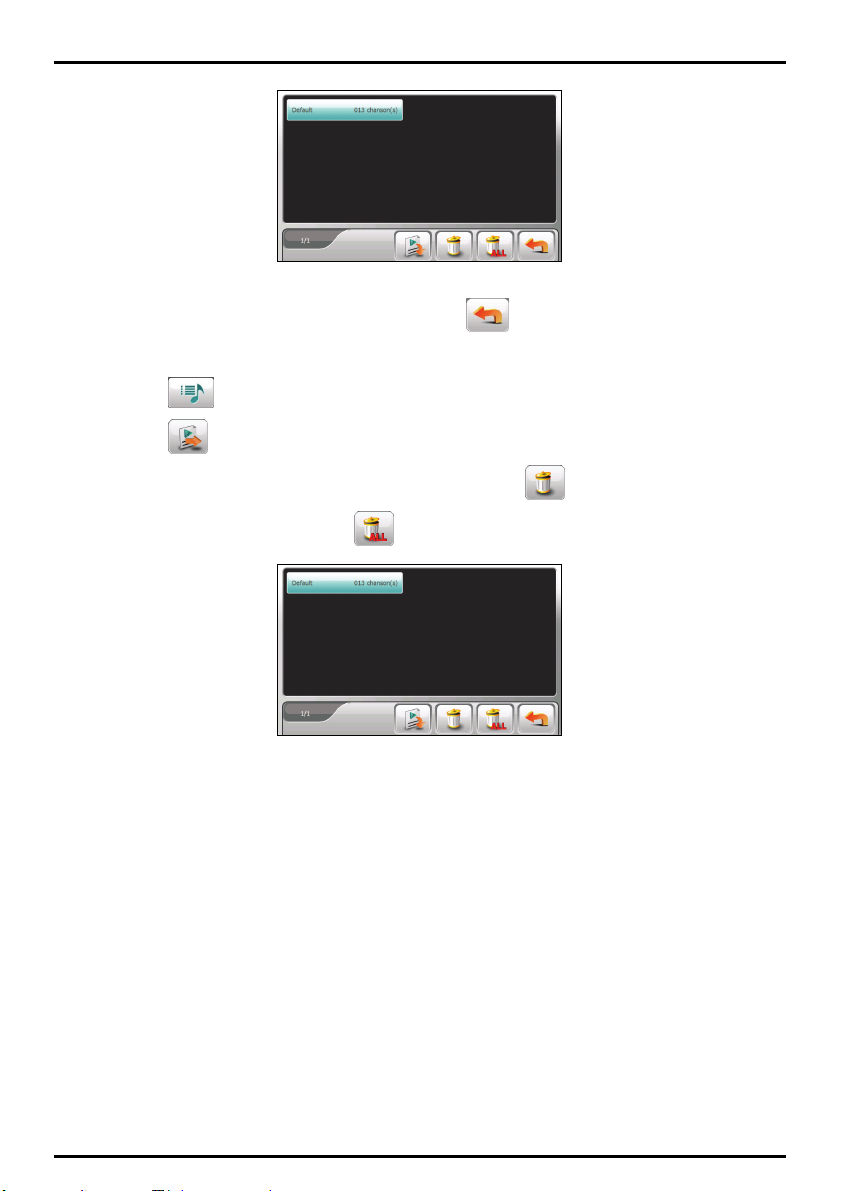
4. Pour revenir au panneau de configuration, tapez sur
.
Suppression des listes d’écoute personnalisées
1. Tapez sur dans le panneau de configuration.
2. Tapez sur .
3. Pour supprimer une liste d’écoute, tapez sur celle-ci puis sur
Pour les supprimer toutes, tapez sur
.
.
22
Page 25
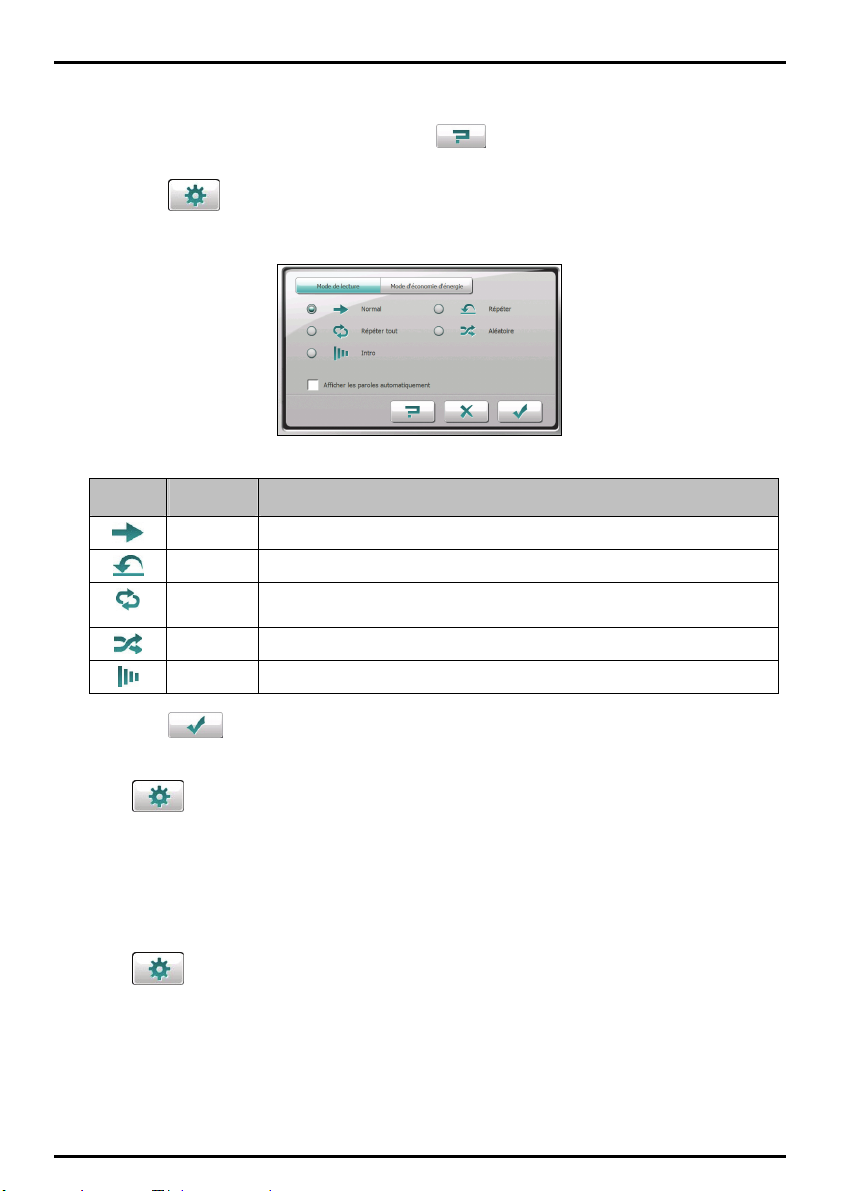
Paramètres audio
Remarque : pour afficher la fonction d’une touche, tapez sur . Tapez ensuite sur la touche de la liste pour
afficher une ligne de description à droite de l’écran.
1. Tapez sur dans le panneau de configuration, puis sur Mode de lecture.
2. Sélectionnez l’un des modes de lecture suivants :
Touche Nom Description
Normal Lit les morceaux selon leur ordre d’apparition sur la liste d’écoute en cours.
Répéter Rejoue le morceau en cours.
Répéter
tout
Aléatoire Rejoue les morceaux de manière aléatoire.
Intro Joue 10 secondes de chaque morceau dans l’ordre.
3. Tapez sur
Activation/désactivation du mode Paroles
Rejoue la liste d’écoute en cours dans le même ordre.
pour enregistrer les modifications éventuelles.
Tapez sur dans le panneau de configuration, puis sur Mode de lecture.
Par défaut, l’option d’affichage des paroles est désactivée. Vous pouvez l’activer en sélectionnant
Afficher les paroles automatiquement.
Si cette fonction est activée, l’écran des paroles s’affiche automatiquement lorsqu’une chanson avec
des paroles passe. Si elle est désactivée, l’écran des paroles ne s’affiche pas.
Mode d'économie d'énergie
Tapez sur dans le panneau de configuration, puis sur Mode d’économie d’énergie.
Tapez sur la flèche haut/bas pour régler le minuteur sur 10 Secondes, 30 Secondes, 1 minute, 5
minutes ou Jamais. Au cours de la lecture, l’écran s’éteint automatiquement si vous ne touchez pas
l’écran pendant une période prédéterminée (30 secondes par défaut). L’écran réapparaît lorsque vous
appuyez sur la touche d’alimentation ou à la fin de la lecture en cours.
23
Page 26
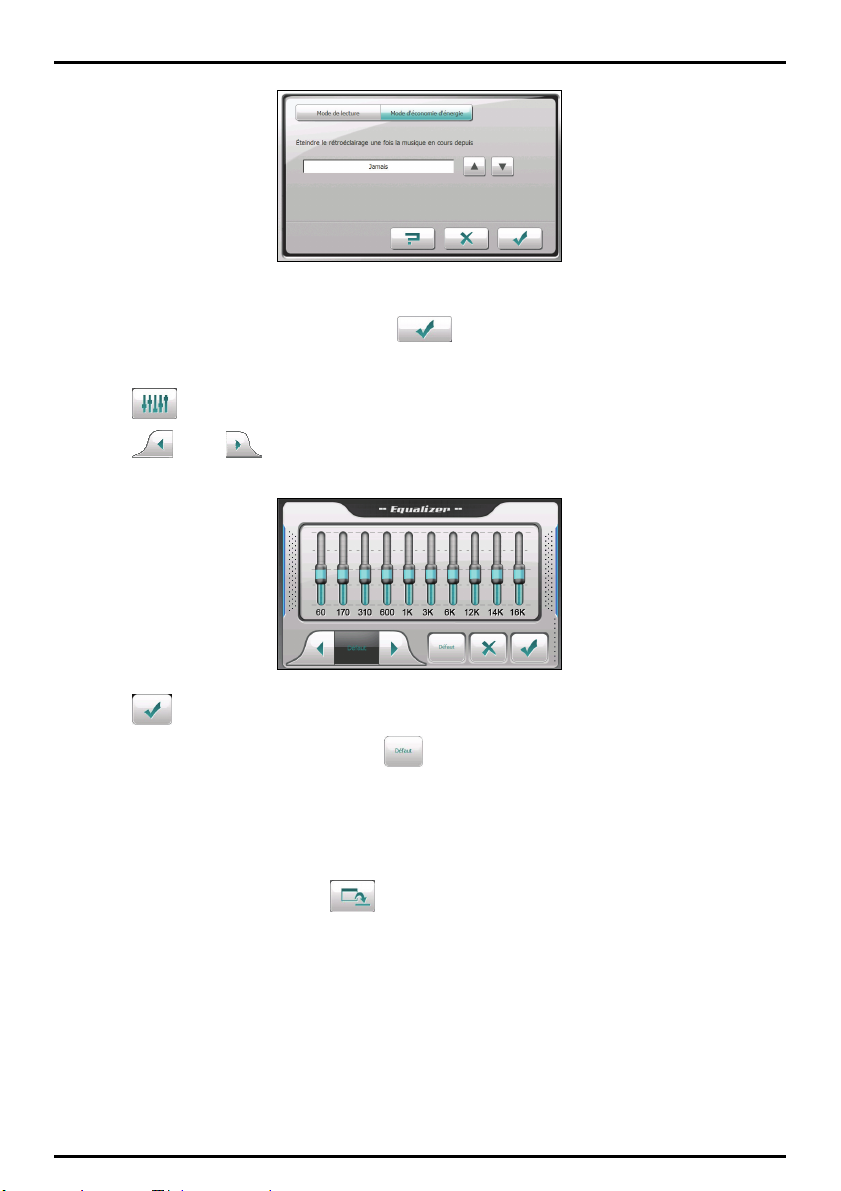
Pour désactiver le mode économie d’énergie, sélectionnez Jamais.
. Pour enregistrer les changements, appuyez sur
Paramètres des égaliseurs
Tapez sur pour ouvrir le tableau des égaliseurs.
Tapez sur
Classical, Dance, Heavy, Disco, Soft, 3D et Hall.
Tapez sur
Pour sélectionner le profil Défaut, appuyez sur
ou sur pour faire défiler les options disponibles : Défaut, Rock, Pop, Jazz,
pour enregistrer votre sélection et revenir au panneau de configuration.
.
Activation/désactivation de la lecture en fond
Vous pouvez réduire le panneau de configuration et laisser le programme s’exécuter en arrière-plan.
Ceci vous permet d’utiliser d’autres fonctions (par exemple les Photos) sans avoir à quitter le
programme en cours.
Pour réduire le lecteur MP3, tapez sur
Remarque : si vous démarrez un programme qui ne peut pas être exécuté en même temps que celui exécuté en
arrière-plan, ce dernier se fermera.
sur l’écran de lecture.
24
Page 27
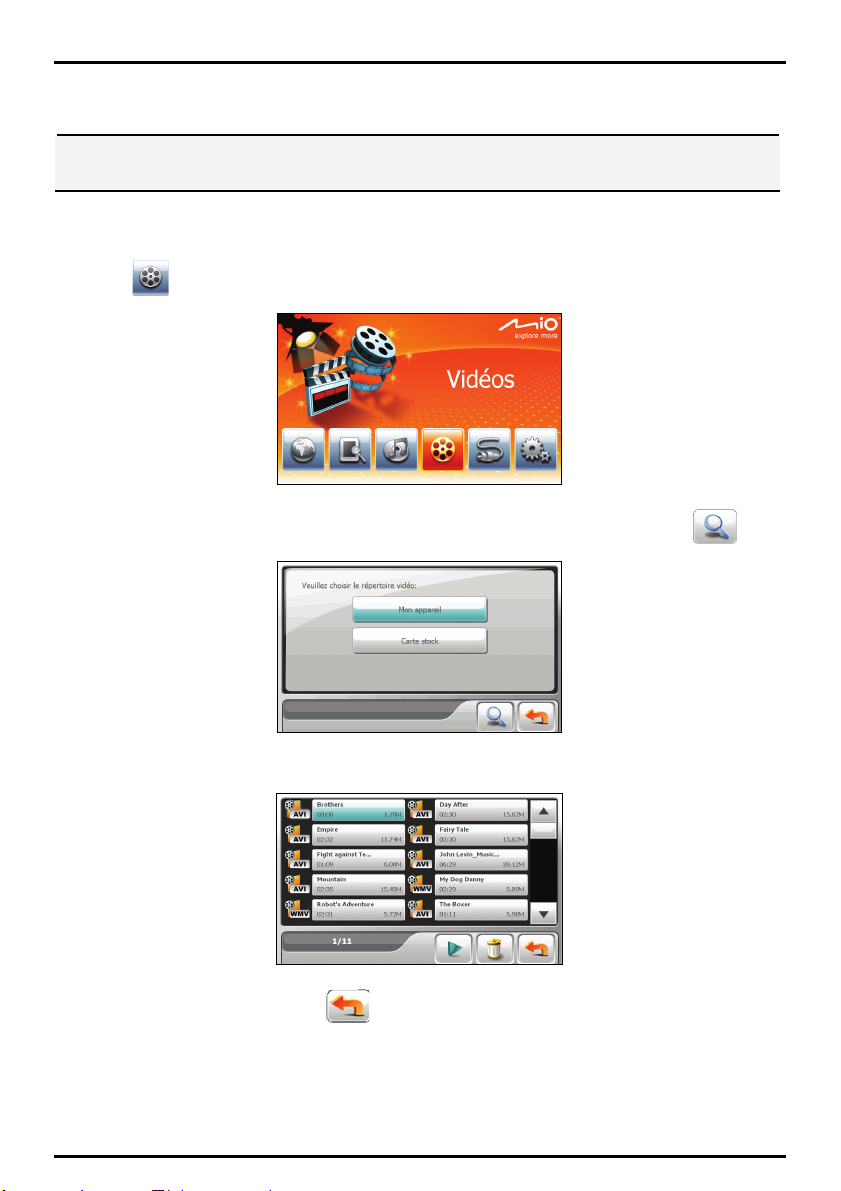
Lecteur vidéo
ATTENTION : la fonction télévision ou vidéo ne doivent pas être utilisées lorsque vous conduisez car cela pourrait
provoquer un accident. Assurez-vous de vous conformer à l’avertissement ci-dessus. Mio n’assume aucune
responsabilité à cet égard.
L’option Vidéos vous permet de regarder des vidéos-clips (au format MP4, MOV, AVI, 3GP et WMV) sur
le Mio.
Tapez sur
Sélectionnez un emplacement pour vos fichiers (Mon appareil/Carte stock) puis tapez sur
La liste des fichiers vidéo s’affiche (reportez-vous au chapitre suivant pour plus de détails).
sur l’écran Accueil pour démarrer le programme.
.
Pour quitter ce programme, tapez sur
25
.
Page 28
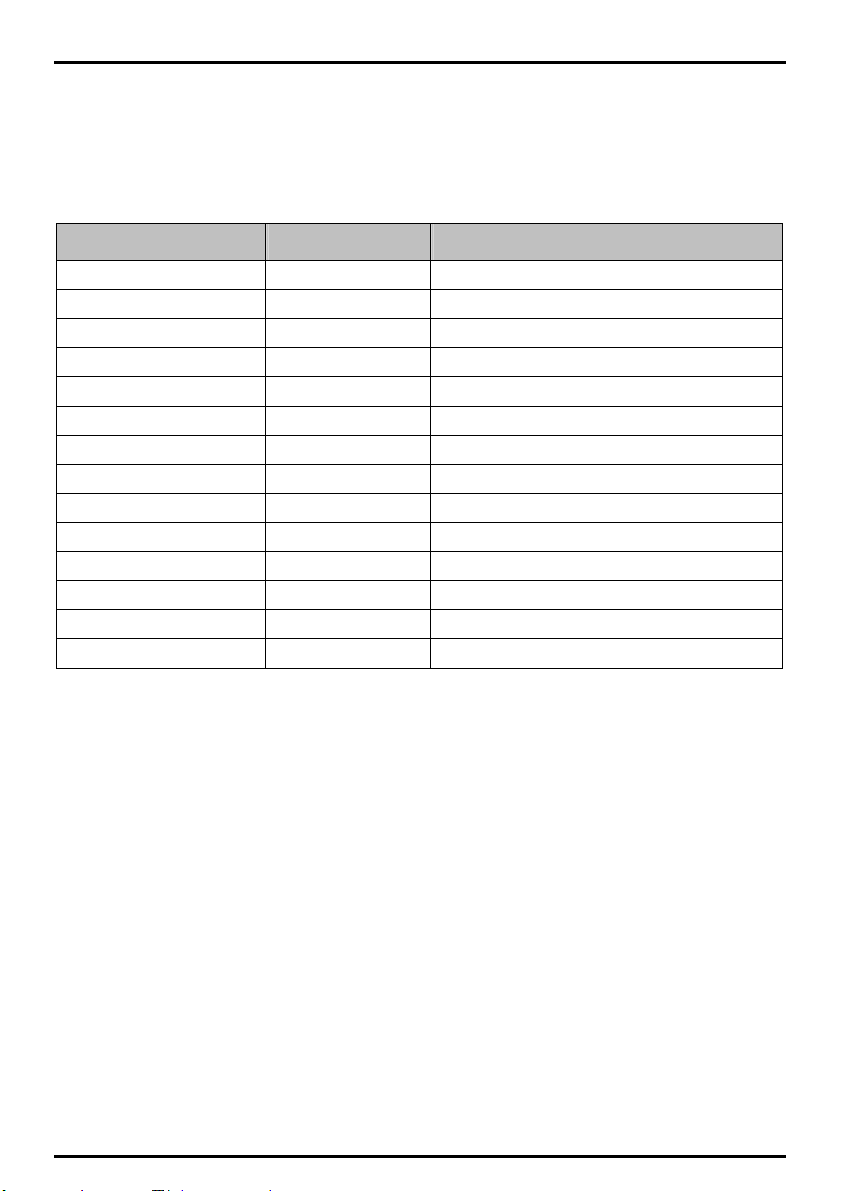
Copie de fichiers sur le Mio
Un outil appelé Transfert de fichiers est disponible sur le MioMore Desktop pour copier facilement des
fichiers sur le Mio depuis votre ordinateur (voir le chapitre “ Transfert de fichiers photos/son/vidéo sur le
Mio ” pour plus de renseignements).
Le Moi prend en charge des fichiers vidéo dans les formats suivants :
Format Codec vidéo Codec audio
MP4 ( .mp4) MPEG4 SP AAC/AAC+/eAAC+
H.263 BL AAC/AAC+/eAAC+
MPEG4 SP AMR-NB
H.263 BL AMR-NB
QuickTime Movie ( .mov) MPEG4 SP AAC/AAC+/eAAC+
H.263 BL AAC/AAC+/eAAC+
AVI ( .avi) MPEG4 SP ADPCM
DivX 4/5 MP3
3GP ( .3gp) MPEG4 SP AAC/AAC+/eAAC+
H.263 BL AAC/AAC+/eAAC+
MPEG4 SP AMR-NB
H.263 BL AMR-NB
ASF ( .asf) MPEG4 SP ADPCM
WMV ( .wmv) WMV9 SP WMA
26
Page 29
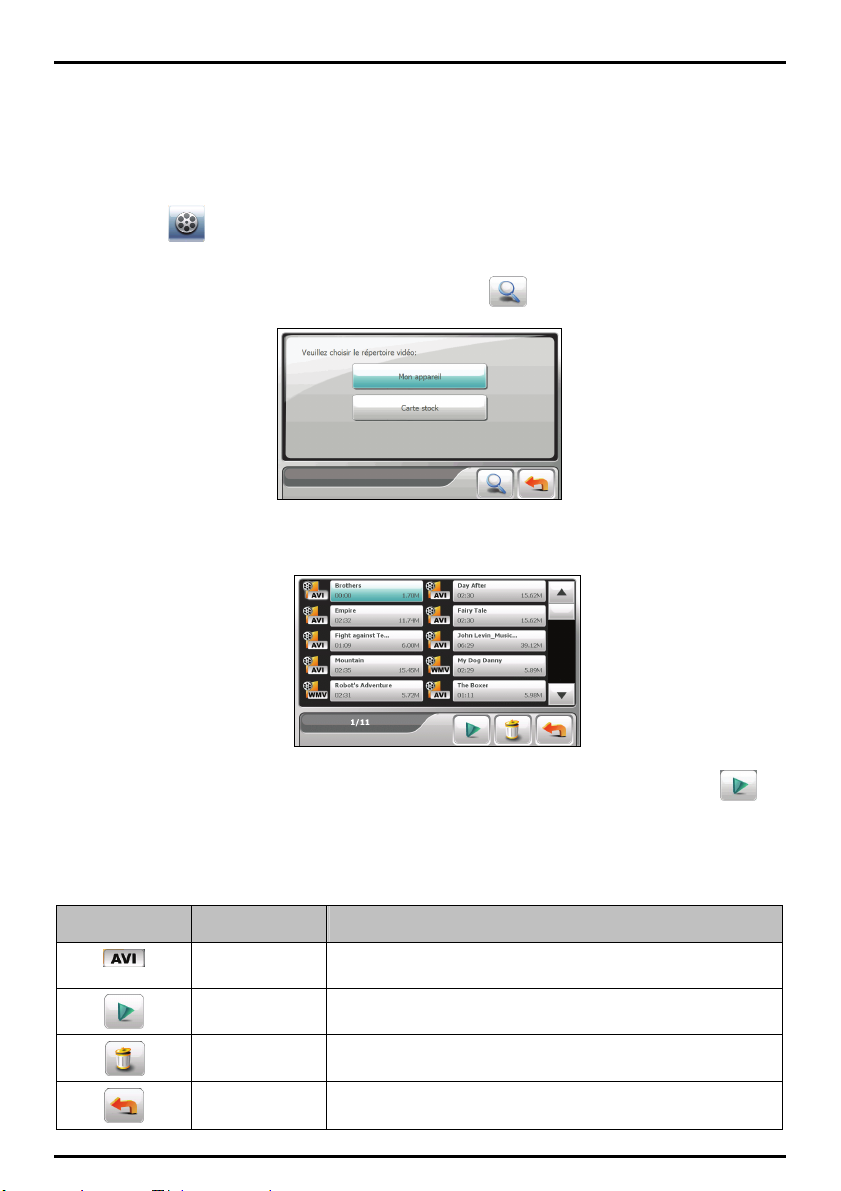
Lecture de vidéo-clips
Remarque : vous pouvez transférer la prise de sortie audio sur les hauts-parleurs du véhicule grâce à l’émetteur FM
intégré (pour des renseignements détaillés, reportez-vous au chapitre “ Émetteur FM ”.)
1. Si vos fichiers se trouvent sur une carte mémoire, introduisez celle-ci dans le Mio.
2. Tapez sur
sur l’écran Accueil pour démarrer le programme.
3. Sélectionnez un emplacement pour vos fichiers: Mon appareil (Mon Flash Disk\Mes vidéos) ou
Carte stock (carte SD/SDHC/MMC). Tapez ensuite sur
pour télécharger les fichiers.
4. Le programme recherche les fichiers correspondants sur le dossier sélectionné sur le Mio ou dans
tous les fichiers d’une carte mémoire. Il affiche ensuite la liste des fichiers vidéo.
5. Pour regarder un fichier vidéo, appuyez sur le fichier de votre choix dans la liste puis sur
, ou
tapez simplement sur l’icône du format vidéo qui se trouve devant le fichier souhaité (voir le
chapitre “ Utilisation de la commande de lecture vidéo ” pour les descriptions des touches de
commande à l’écran).
Touches de commande de la liste d’écoute
Touche Nom Description
Ouvrir fichier/
Format
Lecture Lit la vidéo sélectionnée.
Supprimer Supprimer la vidéo sélectionnée.
Retour Ferme le programme et revient à l’écran Accueil.
Tapez sur cette touche pour ouvrir le fichier vidéo.
Indique le format de la vidéo.
27
Page 30

Touche Nom Description
Haut/Bas Fait défiler la liste en cours vers le haut ou vers le bas.
/
Commande de lecture vidéo
Au cours de la lecture, les touches de commande s’affichent comme cela est illustré ci-dessous.
Touche Nom Description
/
/
/
Play/Pause Démarre la lecture ou la met en pause.
Stop Arrête la lecture.
Avance rapide
Mode de lecture
Rétro-éclairage Augmente ou diminue le rétro-éclairage de la vidéo. Le témoin en
Volume Augmente ou baisse le volume.
Quitter Arrête la lecture de la vidéo et revient à l’écran de la liste des
Effectue une avance rapide sur la vidéo. Tapez sur cette touche
pour passer à la vitesse suivante.
Æ Æ
Permet de passer au mode suivant :
Lecture simple.
Répétition de lecture.
bas de l’écran indique le niveau de luminosité actuel.
Le témoin en bas de l’écran indique le niveau sonore actuel.
vidéos.
Lorsque vous tapez n’importe où sur l’écran, les touches de commande disparaissent et la vidéo
s’affiche en mode plein écran.
28
Page 31

Entrée AV
Le Mio dispose d’une prise d’entrée AV grâce à laquelle le Mio peut se convertir en un écran externe
pour regarder des vidéos depuis une source vidéo extérieure composite.
Remarque : la fonction entrée AV ne prend en charge que le format NTSC (entrelacement).
Branchement d’une source AV extérieure
1. Branchez les extrémités des signaux vidéo (jaune) et audio (rouge et blanc) du câble AV fourni sur
les prises de sortie du dispositif vidéo extérieur.
2. Branchez l’autre extrémité du câble AV à la prise d’entrée AV du Mio.
Utilisation de l’entrée AV
1. Vérifiez que vous avez relié le dispositif vidéo extérieur au Mio comme cela l’est expliqué
ci-dessus.
2. Tapez sur la touche
3. Vous pouvez maintenant démarrer la lecture de la vidéo. L’écran Lecture s’affiche sur le Mio.
4. Pour cesser la lecture, tapez n’importe où sur l’écran puis appuyez sur
29
sur l’écran Accueil.
.
Page 32

Personnalisation du Mio
Tapez sur la touche sur l’écran Accueil.
Vous pouvez à partir du menu Réglages personnaliser les paramètres système tels que la luminosité du
rétro-éclairage, le volume et la langue. Une fois les paramètres modifiés, les nouveaux paramètres
resteront les mêmes jusqu’à ce que vous les modifiiez à nouveau.
Pour quitter l’écran Réglages, tapez sur
Les chapitres suivants décrivent les différentes touches et leur fonction.
.
30
Page 33

Rétro-éclairage
1. Tapez sur la touche rétro-éclairage.
2. Tapez sur
déplace le long de l’échelle.
3. Tapez sur
ou pour augmenter ou réduire la luminosité. Le curseur de défilement se
pour enregistrer vos modifications.
31
Page 34

Volume
1. Tapez sur la touche Volume.
2. Tapez sur l’icône
défilement se déplace le long de l’échelle.
3. Tapez sur
ou pour augmenter ou baisser le volume. Le curseur de
pour enregistrer vos modifications.
32
Page 35

Émetteur FM
Le Mio utilise les hauts-parleurs internes comme sortie audio par défaut. Vous pouvez également
utiliser l’émetteur FM intégré pour diffuser le signal de sortie audio sur les hauts-parleurs de votre
véhicule.
1. Sélectionnez Émetteur FM puis tapez sur
2. Réglez l’autoradio de votre véhicule sur un canal FM non utilisé.
3. Servez-vous des flèches de direction pour régler la même fréquence sur le Mio. La bande de
fréquences dans ce cas est 87.7~107.8 MHz.
4. Vous pouvez enregistrer le réglage de la fréquence pour des utilisations ultérieures. Tapez sur
, sélectionnez une position de mémoire (entre M1 et M4), puis tapez sur .
.
5. Pour vous servir d’une fréquence déjà enregistrée, tapez sur
appuyez sur
6. Tapez sur
33
.
pour enregistrer vos changements.
, faites votre choix puis
Page 36

Écran
Vous pouvez régler l’écran s’il ne répond pas précisément lorsque vous tapotez sur celui-ci.
1. Tapez sur la touché Aligner l’écran.
2. Tapez sur pour démarrer le réglage.
3. Tapotez sur le centre de la cible et restez appuyé.
4. Lorsque la cible se déplace, tapez sur le centre de la nouvelle cible et restez appuyé.
Recommencez à chaque fois pour terminer le processus.
5. Lorsque vous avez terminé, tapez sur
.
34
Page 37

Alimentation
Pour vérifier le niveau de batterie restante et/ou configurer la fonction d’économie d’énergie :
1. Tapez sur la touche Alimentation.
2. L’écran affiche la puissance restante sur la batterie.
Vous pouvez configurer un minuteur pour éteindre le Mio automatiquement lorsqu’il reste inactif
pendant une période déterminée. Les options comprennent Jamais, 30 minutes, 20 minutes et
10 minutes.
3. Tapez sur pour enregistrer vos changements.
35
Page 38

Date et heure
1. Tapez sur la touche Date/Heure.
2. Pour changer le fuseau horaire, tapez sur la flèche dans la section “Fuseau horaire”.
3. Pour changer la date, tapez sur la touche de déplacement vers le bas dans la section “Date“. Un
calendrier apparaît. Tapez sur la touche de déplacement vers la gauche sur le calendrier pour
passer au mois et à l’année précédents ou vers la droite pour le mois et l’année suivants. Vous
pouvez également tapez sur le mois ou l’année en haut du calendrier pour modifier directement
ceux-ci.
Lorsque le calendrier affiche le mois en cours, tapez la date sur celui-ci.
4. Pour régler l’heure, tapez d’abord sur l’heure, les minutes ou les secondes dans la section “Heure”,
puis sur la touche de déplacement vers le haut pour augmenter ou réduire cette valeur.
5. Tapez sur
pour enregistrer les changements.
36
Page 39

Langue
1. Tapez sur la touche Langue.
2. Tapez sur la flèche haut/bas pour sélectionner la langue de votre choix.
3. Tapez sur
37
pour enregistrer les changements.
Page 40

Exploration de fichiers
1. Tapez sur la touche Expl. de fich.
2. Vous pouvez parcourir ou gérer les fichiers contenu sur le Mio, la carte mémoire ou un lecteur USB.
ATTENTION : ne supprimez aucun fichier installé par le système. Supprimer des fichiers du système ou de
programmes pourrait provoquer le dysfonctionnement du Mio.
3. Tapez sur
pour revenir à l’écran Réglages.
38
Page 41

MioMore Desktop
MioMore Desktop est une série d'outils servant à accéder à des fonctionnalités et informations
supplémentaires par le biais de votre ordinateur. Il vous permet d’effectuer une partie des tâches
ci-dessous ou leur totalité, en fonction du modèle de votre Mio :
obtenir des mises à jour de logiciel
parcourir le site Internet de Mio pour découvrir nos offres spéciales
gérer des cartes routières
gérer des POI personnalisés
rechercher des images partagées sur Internet
transférer des fichiers multimédia entre le Mio et votre ordinateur.
Remarque : une connexion à Internet est nécessaire pour certaines fonctionnalités.
Remarque : Pour les utilisateurs de Windows XP, Microsoft NET 2.0 sera installé sur l’ordinateur lors de l'installation
de MioMore Desktop.
Installation de MioMore Desktop sur l’ordinateur
ATTENTION : avant de commencer, assurez-vous que votre ordinateur dispose des exigences du système
minimales requises pour MioMore Desktop, et en particulier :
Assurez-vous que Internet Explorer 6 ou une version plus récente de ce programme est installé sur votre
ordinateur avant d'installer MioMore Desktop, même si ce n'est pas votre navigateur Web par défaut.
Les utilisateurs de Windows XP devront s'assurer que Windows XP Service Pack 2 ou une version plus récente
est installé avant d'installer MioMore Desktop.
1. Fermez tous les programmes en cours d’exécution sur votre ordinateur.
2. Introduisez le DVD fourni dans le lecteur DVD de votre ordinateur. L’assistant d’installation
démarre.
3. Sélectionnez la langue de votre choix pour l’assistant d’installation.
4. Cliquez sur Installer MioMore Desktop.
5. Suivez les instructions qui s’affichent à l’écran pour installer MioMore Desktop.
39
Page 42

Fonctionnalités de MioMore Desktop
Remarque : toutes les fonctionnalités ne sont pas disponibles sur tous les modèles. Le nombre total de touches à
gauche de la fenêtre varie selon les modèles. Certaines touches ne s’affichent qu’une fois le Mio branché.
n
o
p
q
r
s
t
u
Élément Description
Barre des
n
menus
Mio en ligne
o
Mes cartes
p
Mio Connect
q
Point d'intérêt
\
(POI) (Centres
d'intérêt)
Recherche de
s
photos
Album-photos
t
File Transfer
u
(Transfert de
fichiers)
Maintenir MioMore Desktop à jour
Nous vous conseillons d’utiliser régulièrement le logiciel MioMore Desktop pour consulter le site Internet
de Mio et mettre à jour ce logiciel.
Donne accès aux fonctions de base de MioMore Desktop.
Affiche le site Internet de Mio.
Vous permet d’installer et de gérer des cartes routières.
Vous permet de rechercher et d'installer des POI locaux pour un itinéraire.
Vous permet de rechercher des centres d’intérêt supplémentaires en ligne, que vous
pourrez ensuite transférer sur le Mio.
Vous permet de chercher et de télécharger des photos NavPix sur le site Internet
Flickr.com
REMARQUE : cette fonction est fournie par Flickr.
Vous permet de gérer et de transférer des photos NavPix entre le Mio et votre
ordinateur.
Vous permet de transférer des fichiers multimédia entre le Mio et votre ordinateur.
40
Page 43

Cliquez sur Outils Æ Options Æ Général après avoir démarré MioMore Desktop.
Cochez la case Vérification automatique de mises à jour. Si vous sélectionnez cette option, toutes
les mises à jour de logiciel disponibles seront téléchargées à partir du site Internet de Mio et
automatiquement appliquées au Mio.
Remarque : les mises à jour de logiciel diffèrent de ses mises à niveau. Les mises à jour de logiciel sont disponibles de
temps en temps, gratuitement, et apportent des modifications mineures au logiciel existant. Les mises à niveau par
contre remplacent les applications existantes par de nouvelles versions et peuvent s’acheter auprès d’un revendeur
lorsqu’elles sont disponibles.
Réglage des préférences de MioMore Desktop
Lancez MioMore Desktop puis cliquez sur Outils Æ Options Æ Général.
Vous pouvez modifier les préférences de mesure de MioMore Desktop. Sont disponibles le système
métrique ou impérial. Les unités de mesure de la carte peuvent elles aussi être modifiées en cochant la
case qui convient.
Mio en ligne
Remarque : vous devez disposer d’une connexion à Internet active pour pouvoir accéder à cette fonction.
Lorsque vous cliquez sur la touche Mio en ligne à gauche de l’écran, le site Internet s’ouvre dans la
fenêtre de navigation incorporée. Vous pouvez alors parcourir les pages Internet à l’intérieur de cette
fenêtre.
Mes cartes
Cette fonction vous permet d’installer des cartes routières sur le Mio ou de les supprimer.
Élément Description
n
o
41
Mes cartes
Cartes
Liste des cartes routières pouvant être installées.
Liste des cartes routières installées sur le Mio.
n
o
Page 44

installées
Installation de cartes routières sur le Mio
Des données cartographiques sont préinstallées sur le Mio. Si vous avez supprimé certaine de ces
données par erreur, vous pouvez les récupérer. Si des cartes supplémentaires ou de nouvelles cartes
sont disponibles, vous pouvez également les installer.
1. Branchez le Mio à votre ordinateur au moyen du câble USB.
2. Démarrez MioMore Desktop. Cliquez sur la touche Mes cartes.
3. Dans la section Mes cartes, cliquez sur Dossier de travail.
4. Pour restaurer des données cartographiques, introduisez le DVD fourni avec le Mio et ouvrez le
lecteur DVD. Sélectionnez Logiciel & documentation DVD et le dossier Cartes\Fichiers
programme\MioMap.
Si vous installez une nouvelle carte, parcourez vos dossiers jusqu’à celui contenant cette carte.
5. Cliquez sur Installer. Les cartes sélectionnées sont alors installées sur le Mio.
Suppression de cartes du Mio
1. Branchez le Mio à votre ordinateur au moyen du câble USB.
2. Démarrez MioMore Desktop. Cliquez sur la touche Mes cartes.
3. Dans la section Cartes installées, cochez la case qui se trouve près de la carte que vous
souhaitez supprimer.
4. Cliquez sur Désinstaller pour supprimer les cartes sélectionnées.
Remarque : les données cartographiques désinstallées seront placées dans le dossier de travail (si vous avez précisé
un dossier) ou dans le dossier racine du disque C. Si nécessaire, vous pouvez réinstaller ces données à l’aide des
données précédemment désinstallées.
Mio Connect
Remarque : veuillez vous assurer que votre ordinateur est connecté à Internet.
Mio Connect vous permet de rechercher en ligne des informations sur les POI en temps réel et
d'importer les POI de votre choix sur le Mio. Ces POI importés sont ajoutés à la base de données de
POI de votre Mio.
Recherche de POI à l’aide det Mio Connect
1. Branchez leMio à votre ordinateur à l’aide du câble USB.
2. Démarrez MioMore Desktop puis cliquez sur Mio Connect.
3. Cliquez sur Sélectionner un emplacement.
4. Dans le menu déroulant Pays, choisissez un pays.
5. Dans le menu déroulant Région/état, choisissez une région/un état si nécessaire.
6. Dans le champ Nom du lieu, saisissez les premières lettres d'une ville puis choisissez votre
préférence.
42
Page 45

7. Cliquez sur Continuer. La page Services disponibles s'affiche.
8. Choisissez votre service de recherche préféré. La page Services sélectionnés s'affiche.
Remarque : selon le pays dans lequel vous naviguez, les services de recherche disponibles peuvent varier.
9. Saisissez votre mot clé de rechercher puis cliquez sur Rechercher.
10. Une liste des résultats de la recherche s'affiche.
Importation de POI sur le Mio depuis votre ordinateur
1. Effectuez les étapes 1 à 10 de “Recherche d’un POI à l’aide de Mio Connect.”
43
Page 46

2. Cliquez sur à côté du POI que vous souhaitez importer sur le Mio.
Remarque : vous pouvez installer un maximum de 200 POI sur le Mio à l’aide de Mio Connect.
Suppression dePOI du Mio
1. Dans My Saved Locations (Mes emplacements enregistrés) cochez la case correspondant au POI
que vous souhaitez supprimer.
2. Cliquez sur Supprimer la sélection. Le POI est supprimé du Mio.
Remarque : pour supprimer tous les POI installés sur le Mio, cochez la case Tout Sélectionner puis cliquez sur Supprimer la
sélection.
Point d'intérêt (POI)
L’option Point d'intérêt (POI) (Centres d'intérêt ) vous permet de créer ou d'importer vos propres
fichiers de POI (CI). On les appelle les POI personnalisés. Contrairement aux POI préinstallés, les POI
personnalisés peuvent être supprimés du Mio.
44
Page 47

Installation des Centres d'intérêt
Remarque : les divers fichiers de POI peuvent être téléchargés gratuitement ou sur enregistrement sur des sites
Internet tiers. Vérifiez que les fichiers téléchargés sont au format .csv (champs séparés par des virgules).
ATTENTION : Mio n’est pas responsable du contenu ou de la précision des informations de ces sites Internet, de
leur fiabilité ou de leur disponibilité. L'utilisation d'informations sur l'emplacement de radars peut être soumise aux
lois du pays d'utilisation de l'appareil. Il ressort de votre responsabilité de vérifier que vous avez le droit d’utiliser
ces informations dans votre pays ou dans le pays où vous comptez les utiliser.
1. Branchez le Mio à votre ordinateur au moyen du câble USB.
2. Démarrez MioMore Desktop. Cliquez sur la touche Point d'intérêt (POI).
3. Dans la section “Modifier nouveaux POI” (CI), cliquez sur Naviguer pour sélectionner un fichier
source. La boîte de dialogue Ouvrir s'ouvre.
4. Sélectionnez le fichier à partir de votre disque local ou de réseau, puis cliquez sur Ouvrir.
5. Sélectionnez une catégorie de POI parmi les options suivantes :
z Nouvelle catégorie
Pour créer une nouvelle catégorie de POI personnalisés, saisissez un nom pour celle-ci.
z Catégorie existante
Pour utiliser une catégorie de POI personnalisés déjà existante, sélectionnez-la dans la liste
déroulante.
6. Si vous décidez de créer une nouvelle catégorie de POI personnalisés, vous pouvez sélectionner
une icône à afficher sur les écrans de carte pour les POI de cette catégorie. Cliquez sur Naviguer
pour sélectionner le fichier icône à partir de votre disque local ou de réseau. Une fois le fichier icône
localisé, sélectionnez-le et cliquez sur Ouvrir.
7. Cliquez sur la touche Ajouter à l'appareil pour ajouter le POI au Mio.
45
Page 48

Désinstallation des Centres d'intérêt
1. Branchez le Mio à votre ordinateur au moyen du câble USB.
2. Dans la section “POI installés“, cochez la case qui se trouve près du nom de fichier que vous
souhaitez supprimer.
3. Cliquez sur Désinstaller pour supprimer les POI sélectionnés.
Recherche de photos
L’application Recherche de photos est fournie par Flickr™ et vous permet de rechercher des photos
mises à disposition par les utilisateurs dans une énorme base de données. Certaines de ces photos
contiennent des informations sur des emplacements qui permettent de les visualiser sur la carte.
Remarque : vérifiez que votre ordinateur est connecté à Internet.
Recherche de photos
Pour chercher des photos sur Internet et les télécharger sur l’Album-photos :
1. Démarrez MioMore Desktop. Cliquez sur la touche Recherche de photos.
2. Saisissez vos mots-clés dans le champ Description.
3. Sélectionnez l'une des options Classer par :
z Le plus intéressant
Ceci classe les images selon leur niveau d’intérêt. Les niveaux d’intérêt sont déterminés par
Flickr grâce à l’utilisation d’un algorithme complexe.
z Pertinence
Il s’agit de la configuration par défaut. Celle-ci permet de classer les photos en fonction de ce
qui se rapproche le plus de vos mots-clés.
4. Vous pouvez limiter votre recherche en cochant la case “ GPS uniquement ” ou “ Recherche
avancée ”.
5. Après avoir saisi les mots-clés et fait vos choix, cliquez sur Chercher.
Remarque : pour cesser la recherche, appuyez sur Cesser la recherche.
46
Page 49

6. Les photos correspondantes s’affichent dans la zone d’affichage. Le bas de l’écran dispose d’une
touche Retour et Suivant pour passer d’une page à l’autre.
7. Dans la zone d’affichage, sélectionnez une image ou un groupe d’images à importer dans votre
Album-photos.
8. Faites un clic droit sur l’image de votre choix et sélectionnez Importation vers PhotoAlbum. Un
nouvel album est créé dans la section “ Album Desktop ” de l’Album-photos.
Album-photos
L’option Album-photos vous permet de copie, de supprimer ou de déplacer des photos ou des albums
entre les bibliothèques NavPix du Mio et votre ordinateur.
Remarque : avant de commencer, vérifiez que le Mio est relié à votre ordinateur au moyen du câble USB.
47
Page 50

n
o
p
Élément Description
Menu NavPix
n
Albums
o
Desktop
Mes albums
p
Mio
Zone
q
d'affichage de
l'album
vous donne accès à la fonction Album-photos.
Affiche la liste de tous les albums mémorisés dans la bibliothèque NavPix de votre
ordinateur. Cliquez sur un album pour afficher son contenu dans la Zone d'affichage
de l'album. Cliquez sur la touche Voir toutes les photos pour afficher toutes les photos
enregistrées dans la bibliothèque NavPix de votre ordinateur.
Affiche la liste des albums enregistrés sur la mémoire interne du Mio et sur la carte
mémoire si celle-ci est introduite. Cliquez sur un album pour afficher son contenu dans
la Zone d'affichage de l'album.
Affiche des miniatures des photos de l'album choisi.
q
r
s
Recherche
\
Barre d'outils
s
Barre d'outils
Les options suivantes sont disponibles sur la barre d'outils :
Saisissez un nom pour rechercher une photo à partir de son nom.
Lorsqu'une photo est sélectionnée, les icônes qui peuvent être utilisées sont actives.
n o p
q
r
s
t
u
48
Page 51

Élément Description
Créer un nouvel
n
album
Rotation vers la
o
gauche
Rotation vers la
p
droite
Transfert vers le
q
Mio/vers
l’ordinateur
Importer NavPix
r
Affichage des
s
détails
Exportation vers
t
le disque
Supprimer
u
NavPix
Crée un nouvel album dans la bibliothèque NavPix que vous consultez.
Fait pivoter la photo NavPix sélectionnée de 90° vers la gauche.
Fait pivoter la photo NavPix sélectionnée de 90° vers la droite.
Si vous consultez des photos NavPix dans la bibliothèque NavPix de votre
ordinateur, cette option s’affichera comme Transfert vers le Mio. Cliquez pour
transférer les photos NavPix sélectionnées sur le Mio.
Si vous consultez des photos NavPix dans la bibliothèque Mio, cette option
s’affichera comme Transfert vers l’ordinateur. Cliquez pour transférer les photos
NavPix sélectionnées dans la bibliothèque NavPix de votre ordinateur.
Permet d'importer des photos NavPix depuis votre ordinateur vers la bibliothèque
NavPix.
Permet d’afficher et de modifier les détails sur les NavPix sélectionnées,
notamment : le nom, la latitude, la longitude et la description de la photo NavPix.
Enregistre la photo NavPix sur votre ordinateur ou sur un autre disque réseau.
Supprime la NavPix sélectionnée.
Copie d’albums NavPix sur l’Album-photos depuis le Mio
1. Dans la section “Mon Mio”, sélectionnez l’album contenant les photos NavPix souhaitées. Des
miniatures des NavPix de l'album choisi s'affichent dans la Zone d'affichage de l'album.
2. Vous pouvez soit cliquer et faire glisser la NavPix souhaitée vers un album de la section “Albums
Desktop”, soit cliquer sur l'icône Transfert vers l'ordinateur sur la barre d'outils.
Remarque : si aucun album n'a été sélectionné dans la section Albums Desktop, il vous sera demandé soit d'en choisir
un, soit d'en créer un nouveau.
3. Recommencez les étapes 1 et 2 pour copier des photos NavPix depuis un autre album.
Transfert de photos depuis l’Album-photos vers le Mio
Vous pouvez transférer des photos sur le Mio depuis votre ordinateur. Vous pouvez importer toute photo
au format JPEG (.jpg) sur un Album-photos, ajouter ou modifier des informations sur le GPS, puis copier
la photo sur le Mio.
1. Dans la section Barre d'outils, sélectionnez Importer NavPix. La boîte de dialogue Ouvrir s'ouvre.
2. Sélectionnez une photo JPEG sur votre ordinateur puis appuyez sur Ouvrir.
3. Des miniatures de la photo NavPix s'affichent dans la Zone d'affichage de l'album.
4. Vous pouvez soit cliquer et faire glisser la NavPix souhaitée vers un album de la section “ Mon
Mio ”, soit cliquer sur l'icône Transfert vers le Mio sur la barre d'outils.
49
Page 52

Remarque : si vous avez transféré une photo NavPix avec des coordonnées GPS, vous pouvez vous rendre à
l'emplacement où la photo a été prise. Si vous décidez de transférer la photo sur la carte mémoire, celle-ci sera
enregistrée dans le dossier \Fichiers programme\MioMap\photo\xxx (xxx représentant un nombre séquentiel) de la
carte mémoire. Pour que la fonction NavPix du Mio puisse accéder aux photos enregistrées sur la carte mémoire, vous
devez créer un dossier Album sur celle-ci et déplacer la photo depuis le dossier \Fichiers
programme\MioMap\photo\xxx vers ce dossier Album (ne créez pas de sous-dossier.)
Autres options possibles avec les photos et albums
Effectuez l’une des opérations suivantes :
Pour Il vous faut
ajouter une photo à un autre
album
supprimer une photo d'un
album
consulter et modifier des
détails photo
consulter toutes les photos de
la bibliothèque
télécharger une photo sur
Flickr
exporter une photo sur
Google Earth™
rechercher des photos près
d’un emplacement précis
importer un dossier cliquer sur NavPix dans la barre de menus puis sélectionner Importer dossier.
Importation des archives
NavPix
sélectionner la photo puis la faire glisser vers l'autre album.
sélectionner la photo, faire un clic droit (ou cliquer sur NavPix dans la barre de
menus) puis sélectionner Supprimer de l’album.
Remarque : sélectionnez Supprimer NavPix pour supprimer la photo de tous
les albums.
sélectionner la photo, faire un clic droit (ou cliquer sur NavPix dans la barre de
menus) puis sélectionner Affichage des détails. Modifier les champs
souhaités.
cliquer sur la touche Afficher toutes les NavPix en bas de la section Album
Desktop.
sélectionner la photo, faire un clic droit (ou cliquer sur NavPix dans la barre de
menus) puis sélectionner Télécharger sur Flickr.
Remarque : un compte Flickr est nécessaire pour pouvoir télécharger des
photos. Pour créer un compte Flickr, rendez-vous sur le site www.flickr.com.
sélectionner la photo, faire un clic droit (ou cliquer sur NavPix dans la barre de
menus) puis sélectionner Exporter vers Google Earth. Vous rendre jusqu’à
un dossier sur votre ordinateur pour enregistrer le fichier puis l’ouvrir dans
Google Earth.
Remarque : seul les photos disposant de coordonnées GPS peuvent être
exportées vers Google Earth. vous devez installer le logiciel Google Earth sur
votre ordinateur pour pouvoir consulter le fichier crée. Vous pouvez télécharger
Google Earth sur le site Internet earth.google.com.
sélectionner une photo de l’emplacement recherché. Faites un clic droit (ou
cliquer sur NavPix dans la barre de menus) puis sélectionner Recherche
NavPix à proximité.
cliquer sur NavPix dans la barre de menus puis sélectionner Importer archive
NavPix.
Réglage des préférences de l’Album-photos
Une fois MioMore Desktop lancé, cliquez sur Outils Æ Options Æ Album-photos.
Vous pouvez sur cette page:
modifier l'emplacement de la bibliothèque NavPix sur votre ordinateur
choisir si vous souhaitez recevoir des messages d’avertissement lorsque vous supprimez des
images
50
Page 53

décider si vous souhaitez créer un nouvel album à chaque fois que vous importez de nouvelles
photos
choisir si vous voulez visualiser les photos NavPix lorsque vous parcourez un trajet
File Transfer (Transfert de fichiers)
Cette option vous permet de transférer des fichiers multimédia entre le Mio et votre ordinateur.
Transfert de fichiers photos/son/vidéo sur le Mio
Pour transférer les fichiers :
1. Branchez le Mio à votre ordinateur au moyen du câble USB.
2. Démarrez MioMore Desktop. Cliquez sur File Transfer.
3. Sélectionnez Audio Transfer (Transfert audio) ou Video Transfer (Transfert vidéo).
4. Deux sections s’affichent dans la zone d’affichage : “PC” et “Device (Appareil)”. Les fichiers et
dossiers s’affichent comme dans l’explorateur de fichiers de Windows.
Localisez et sélectionnez le ou les fichier(s) que vous souhaitez transférer.
5. Pour transférer les fichiers sélectionnés depuis votre ordinateur sur le Mio, cliquez sur la touche
Transfer to your Mio Device (Transfert vers le Mio) qui se trouve sur la barre d’outils en bas de
l’écran. Pour transférer les fichiers sélectionnés depuis le Mio sur votre ordinateur, cliquez sur
Export to disk (Exporter sur le disque).
6. Sélectionnez une destination pour le ou les fichier(s) puis cliquez sur Transfer (Transfert).
Remarque : vous pouvez vous servir des touches sur la barre d’outils (New folder (Nouveau dossier), Rename
(Renommer) et Delete (Supprimer)) pour gérer les différents fichiers et dossiers.
51
Page 54

Effectuer des sauvegardes du Mio
Vous pouvez enregistrer des fichiers de sauvegarde de vos informations, notamment vos Favoris et
Préférences, puis les restaurer plus tard sur le Mio.
Avant de commencer, vérifiez que le Mio est relié à votre ordinateur au moyen du câble USB.
1. Démarrez MioMore Desktop. Cliquez sur Outils Æ Sauvegarde et restauration.
2. Cliquez sur Création d’une.
3. Sélectionnez les données que vous souhaitez sauvegarder puis saisissez une description
correspondante dans la zone Description.
4. Cliquez sur OK. La fenêtre Nouvelle sauvegarde se ferme et le fichier de sauvegarde est enregistré
sur votre ordinateur. La sauvegarde est répertoriée dans la fenêtre Restauration et sauvegarde.
Restauration d’ un fichier de sauvegarde sur le Mio
1. Démarrez MioMore Desktop. Cliquez sur Outils Æ Sauvegarde et restauration.
2. Sélectionnez une copie de sauvegarde dans la liste puis cliquez sur Restaurer, puis sur OK. Le
fichier de sauvegarde est restauré sur le Mio.
Suppression d’un fichier de sauvegarde
1. Démarrez MioMore Desktop. Cliquez sur Outils Æ Sauvegarde et restauration.
2. Sélectionnez la copie de sauvegarde à effacer dans la liste.
3. Cliquez sur Supprimer puis sur OK. La copie de sauvegarde est supprimée.
52
Page 55

Référence
Introduction de la carte mémoire
ATTENTION : n’exercez pas de pression au centre de la carte mémoire.
Tenez la carte (SD, SDHC ou MMC) par ses extrémités et introduisez-la délicatement dans son
emplacement, l’étiquette dirigée vers l’avant du Mio.
Pour retirer la carte, poussez délicatement le bord supérieur de celle-ci pour la dégager et faites-la sortir
de la fente en la tirant vers l’extérieur.
Branchement à un disque dur externe à mémoire flash
Le Mio dispose d’un port USB que vous pouvez brancher sur un disque dur externe à mémoire flash
pour consulter ou transférer vos fichiers. Il vous suffit de relier ce disque au port USB du Mio.
ATTENTION : le port USB ne prend pas en charge le format NTFS. Brancher des disques dur USB ou à mémoire
flash au format NTFS sur le Mio pourrait entraîner son dysfonctionnement.
53
Page 56

Guide de dépannage
Remarque : si vous rencontrez un problème que vous n’arrivez pas à résoudre, contactez un centre de services agréé
pour obtenir de l’aide.
Problème Solution
L’appareil ne se met pas en marche
lorsqu’il est sur batterie.
Il se peut que la puissance restante de la batterie soit trop faible.
Rechargez la batterie.
L’écran met longtemps à répondre. Vérifiez que la batterie du Mio n’est pas faible. Si le problème persiste,
réinitialisez le Mio.
L’écran se bloque. Réinitialisez le Mio (voir le chapitre “ Arrêt et réinitialisation du matériel ”
pour plus de renseignements).
Il est difficile de lire ce qui s’affiche à
Vérifiez que les paramètres de luminosité sont correctement réglés.
l’écran
Impossible d’établir une connexion avec
un ordinateur.
Vérifiez que le Mio et l’ordinateur sont tous deux allumés avant de tenter
d’établir une connexion.
Vérifiez que le câble est correctement branché sur le port USB de votre
ordinateur et sur le Mio. Branchez directement le câble USB sur votre
ordinateur, sans passer par un concentrateur USB.
Réinitialisez le Mio avant de brancher le câble. Débranchez toujours le
Mio avant de redémarrer votre ordinateur.
Entretien du Mio
Un bon entretien du Mio garantit un fonctionnement sans problème et réduit le risque de dommages sur
celui-ci.
Conservez le Mio à l’abri de toute humidité excessive et de températures extrêmes.
Ne laissez pas le Mio en plein soleil ni exposé à un fort rayonnement ultra-violet pour de longues
périodes.
Ne placez rien au-dessus du Mio et ne laissez tomber aucun objet sur celui-ci.
Ne laissez pas tomber le Mio et protégez-le de tout choc important.
N’exposez pas votre Mio à de brusques changements de température. Ceci pourrait provoquer une
condensation à l’intérieur et endommager le Mio. Si cela se produit, laissez entièrement sécher le
Mio avant de l’utiliser à nouveau.
La surface de l’écran peut facilement se rayer. Évitez de la toucher avec des objets tranchants. Les
protecteurs d’écrans traditionnels non-adhésifs conçus tout particulièrement pour une utilisation
avec les appareils portables équipés de panneaux LCD peuvent être utilisés pour mieux à protéger
l’écran contre les petites rayures.
Ne nettoyez jamais le Mio lorsqu’il est allumé. Servez-vous d’un chiffon doux non pelucheux pour
nettoyer l’écran et l’extérieur du Mio.
N’utilisez pas de serviettes en papier pour nettoyer l’écran.
N’essayez jamais de démonter, réparer ou modifier le Mio de quelque manière que ce soit. Tout
démontage, toute modification et toute tentative de réparation sur le Mio risquerait de
l’endommager, voire de causer des blessures ou des dommages et annulera toute garantie.
Ne rangez ni ne transportez de liquides inflammables, de gaz ou de matériaux explosifs au même
emplacement que le Mio, des pièces ou des accessoires de celui-ci.
54
Page 57

Informations réglementaires
Déclarations réglementaires
Notice européenne
Les produits marqués CE sont conformes à la Directive européenne concernant les équipements
hertziens et les équipements terminaux de télécommunications (RTTE) (1999/5/EEC), la Directive de
compatibilité électromagnétique (89/336/EEC) et la Directive basse tension (2006/95/EC) – publiées par
la Commission de la Communauté européenne.
La conformité à ces directives implique la conformité aux normes européennes ci-dessous :
EN301489-1 : Questions de compatibilité électromagnétique et de spectre radioélectrique (ERM),
Norme de compatibilité électromagnétique (EMC) pour les équipements et les services radio - première
partie : Règles techniques communes.
EN301489-9 : Questions de compatibilité électromagnétique et de spectre radioélectrique (ERM),
Norme de compatibilité électromagnétique (EMC) pour les équipements et les services radio - neuvième
partie : Conditions particulières pour les microphones sans fil, les équipements de liaison audio de
fréquence radio semblable, les appareils audio sans fil et les dispositifs de surveillance
intra-auriculaires.
EN 301 489-17: Questions de compatibilité électromagnétique et de spectre radioélectrique (ERM),
Norme de compatibilité électromagnétique (EMC) pour les équipements et les services radio – 17
partie : Conditions spécifiques aux systèmes de transmission à large bande de 2,4 GHz et aux
équipements RLAN à haute performance de 5 GHz.
EN 301357-2: Questions de compatibilité électromagnétique et de spectre radioélectrique (ERM) ;
dispositifs audio sans fil compris entre 25 et 2000 MHz ; 2
ème
partie : norme européenne harmonisée
relative aux principales exigences conformément à l’article 3.2 de la Directive RTTE.
EN55022 : Caractéristiques de perturbation radioélectrique
EN55024 : Caractéristiques d'immunité
EN6100-3-2 : limites pour les émissions de courant harmonique
EN6100-3-3 : limitation des fluctuations de tension et du flicker dans les réseaux basse tension
IEC60950-1:2001 : sécurité du produit
Le fabricant ne saurait être tenu responsable des modifications apportées par l'utilisateur et de leurs
conséquences, qui pourraient notamment affecter la conformité du produit avec le marquage CE.
Mio Technology déclare par la présente que le présent modèle C728 est conforme aux exigences
essentielles et aux autres dispositions de la Directive 1999/5/EC.
L’utilisation de la fonction d’émetteur FM n’est pas autorisée en Andorre, Gibraltar, au Lichtenstein, à
Monaco, en Italie, à San Marin et au Vatican. Veuillez désactiver ces fonctions dans ces régions (ceci
concerne uniquement les modèles équipés d’émetteurs FM).
L’utilisation de cet appareil n’est pas autorisée en France.
La Fonction de transmission FM n’étant pas autorisée en France, elle doit rester désactivée.
Cet équipement peut fonctionner dans les pays suivants :
AT BE BG CH CY CZ DE DK
EE ES FI FR IE IS LT LU
LV MT NL NO PL PT RO SE
SI SK UK
ème
55
Page 58

Mesures de sécurité
À propos du chargement
Utilisez uniquement le chargeur fourni avec le Mio. L’utilisation de tout autre type de chargeur
risque d’entraîner un dysfonctionnement et/ou un danger.
Ce produit est conçu pour être répertorié et doté du marquage “ LPS ” (source d’alimentation
limitée) ; sa vitesse de sortie est de + 5 V CC/2,0 A.
Utilisez la batterie appropriée pour cet appareil.
À propos du chargeur
N'utilisez pas le chargeur dans un environnement hautement humide. Ne touchez jamais le
chargeur lorsque vous avez les mains ou les pieds mouillés.
Veillez à laisser une ventilation adéquate autour du chargeur lorsque vous l'utilisez pour pouvoir
faire fonctionner l’appareil ou charger la batterie. Ne couvrez pas le chargeur avec du papier ou
d'autres objets réduisant le refroidissement. N’utilisez pas le chargeur lorsqu’il se trouve à
l’intérieur d’une mallette de transport.
Branchez le chargeur à un bloc d’alimentation. Les prescriptions de tension figurent sur la mallette
et/ou l’emballage du produit.
N’utilisez pas le chargeur si son cordon s’endommage.
N’essayez pas de réparer vous-même l’appareil. Il ne contient aucune pièce utilisable.
Remplacez-le s'il est endommagé ou exposé à une humidité excessive.
À propos de la batterie
Utilisez la batterie appropriée pour cet appareil.
ATTENTION : Cet appareil contient une pile interne ion-lithium qui ne peut pas être remplacée.
Celle-ci risque d'éclater ou d'exploser en cas de manipulation incorrecte et de libérer ainsi des
produits chimiques dangereux. Pour réduire le risque d'incendie ou de brûlures, évitez de
démonter, d'écraser ou de percer la pile ou de la jeter dans du feu ou dans de l’eau.
Instructions importantes (réservées au personnel d’entretien)
9 Attention : Remplacer la batterie par un autre type de batterie inapproprié risque d’entraîner
une explosion. Éliminez les batteries usées en vous conformant aux instructions.
9 Remplacez la batterie uniquement par un type semblable recommandé par le fabricant.
9 La batterie doit être recyclée ou éliminée comme il se doit.
9 Utilisez uniquement la batterie dans cet appareil.
56
Page 59

Manuel d’utilisation
Révision: R02 (WEU)
(2008/12)
MioMap
1
Page 60

Table des matières
Bienvenue..............................................................................................................................................4
Renseignements importants sur l'utilisation du manuel.....................................................................4
Démarrer et quitter MioMap ...................................................................................................................5
Principaux écrans utilisés.......................................................................................................................6
Écran Carte.......................................................................................................................................6
Écran Menu principal ........................................................................................................................6
Navigation à l’aide du GPS ....................................................................................................................7
Aller d'un point A à un point B................................................................................................................8
Que faire si je prends le mauvais tournant ?.....................................................................................8
Recherche d’une adresse.................................................................................................................9
Étude de cas : Recherche d’une adresse.....................................................................................9
Utilisation de l'écran Clavier........................................................................................................11
Création d’un trajet à arrêts multiples..............................................................................................12
Étude de cas : Comment se rendre vers plusieurs adresses ?...................................................12
Ignorer un waypoint au cours d'un trajet à arrêts multiples .........................................................13
Recherche d’un centre d'intérêt (POI).............................................................................................14
Étude de cas : Recherche d’un centre d'intérêt...........................................................................14
Enregistrement des favoris et de l’adresse Chez moi...........................................................................16
Enregistrement d’un favori ou de l’adresse Chez moi .....................................................................16
Comment se rendre à un favori ?....................................................................................................17
Comment se rendre à l'adresse « Chez moi » ? .............................................................................17
Modification du nom d'un favori.......................................................................................................18
Suppression d’un favori ..................................................................................................................19
Comment se rendre à un emplacement récent ? .................................................................................20
Visualisation de l'itinéraire....................................................................................................................21
Écran de navigation ........................................................................................................................21
Utilisation du Menu Itinéraire...........................................................................................................23
Utilisation du Menu Trajet ...............................................................................................................24
Utilisation du Menu Carte................................................................................................................25
Démonstration d’itinéraire...............................................................................................................26
Utilisation d’un trajet enregistré............................................................................................................27
Visualisation des albums NavPix .........................................................................................................28
Albums NavPix ...............................................................................................................................28
Visualisation d’une photo NavPix en mode plein écran...................................................................29
Se rendre jusqu'à une photo NavPix...............................................................................................30
TMC (voie de messages sur la circulation) ..........................................................................................31
Réception d’informations sur la circulation sur le Mio......................................................................31
Comment savoir qu'un évènement lié à la circulation se produit ?..................................................32
Affichage de la liste de tous les évènements sur mon itinéraire......................................................33
Comment savoir si une déviation est conseillée ?...........................................................................35
Préférences de circulation...............................................................................................................36
État de la circulation...................................................................................................................36
Notification d’évènement liés à la circulation...............................................................................37
Choix du classement ..................................................................................................................38
Mio Connect.........................................................................................................................................39
État du GPS.........................................................................................................................................40
Que puis-je personnaliser ? .................................................................................................................41
Options d'itinéraire..........................................................................................................................42
Calcul d'itinéraire 1/4 ..................................................................................................................42
Types de rue 2/4.........................................................................................................................42
Types de rue 3/4.........................................................................................................................43
Alertes de conduite 4/4...............................................................................................................43
2
Page 61

Affichage de la carte.......................................................................................................................44
Affichage de la carte 1/2.............................................................................................................44
Sélection de cartes 2/2...............................................................................................................44
Centres d'intérêt..............................................................................................................................45
Volume ...........................................................................................................................................46
Écran ..............................................................................................................................................47
Alertes de POI ................................................................................................................................48
Réglage de l’heure..........................................................................................................................49
Langue............................................................................................................................................50
Unités .............................................................................................................................................51
Alimentation....................................................................................................................................52
Clavier ............................................................................................................................................53
Restauration des paramètres par défaut.........................................................................................54
3
Page 62

Bienvenue
Merci d'avoir choisi ce Mio. Ce manuel a été conçu pour vous aider à faire fonctionner le Mio aussi bien pour vous
familiariser avec celui-ci que pour son utilisation régulière. Veuillez lire attentivement ce manuel avant la première
utilisation du Mio.
Renseignements importants sur l'utilisation du manuel
Il est important de bien comprendre les termes et les conventions d'ordre typographique utilisés dans le présent
manuel.
Formatage
Le formatage suivant permet d'identifier des renseignements particuliers :
Convention Type de renseignements
Gras Composants du Mio ou articles s'affichant à l'écran tels que les touches, en-têtes, noms de champs et options.
Italiques
Icônes
Les icônes suivantes sont utilisées dans le présent document :
Icône Description
Termes
Les termes suivants sont utilisés dans ce manuel pour décrire des actions effectuées par l'utilisateur.
Ter me Description
Appuyer sur Appuyez sur une touche et relâchez-la rapidement.
Appuyer et
maintenir la
touche enfoncée
Taper Appuyez sur un article sur l'écran tactile et relâchez-le.
Taper et maintenir
enfoncé
Sélectionner Tapez sur un article ou sur une commande de menu.
Indique le nom d'un écran.
Étude de cas
Appuyez sur une touche et maintenez-la enfoncée pendant quelques secondes.
Tapotez sur un article affiché sur l'écran tactile et restez appuyé pendant quelques secondes.
4
Page 63

Démarrer et quitter MioMap
1. Appuyez pendant quelques secondes sur la touche d’alimentation de votre appareil.
2. Celui-ci s’allume et l’écran Accueil s’affiche. Pour démarrer MioMap, tapez sur la touche
Accueil.
3. L’écran MioMap s’affiche.
4. Vous pouvez taper sur
pour ouvrir l’écran Menu principal.
de l’écran
5. Pour quitter MioMap et revenir au menu Accueil, tapez sur Quitter sur l’écran Menu principal 2/2.
5
Page 64

Principaux écrans utilisés
Écran Carte
Vous pouvez depuis cet écran vous déplacer sur la carte, programmer votre itinéraire et localiser votre emplacement.
Écran Menu principal
L’écran Menu principal vous sert de point de départ pour de nombreuses fonctions relatives à la carte. Les touches du
Menu principal vous permettent de saisir une adresse de destination, planifier vos trajets et personnaliser vos
préférences.
Vous pouvez accéder au Menu principal depuis l’écran Carte en tapant sur
en bas à gauche de celui-ci.
Remarque : les écrans Menu principal peuvent varier des schémas ci-dessus selon le modèle du Mio.
6
Page 65

Navigation à l’aide du GPS
Le système mondial de positionnement (GPS) est disponible gratuitement, à tout moment, avec une précision de 5 m.
La navigation GPS s'effectue grâce à un réseau de satellites placés en orbite autour de la terre à une distance
d'environ 20.200 km. Chaque satellite transmet des signaux utilisés par les récepteurs GPS tels que le Mio afin de
déterminer un emplacement précis. Alors qu’un récepteur GPS peut détecter des signaux provenant d’un maximum de
12 satellites à tout moment, quatre seulement suffisent à donner la position ou les « coordonnées GPS » (latitude et
longitude) requises pour les systèmes de navigation embarquée.
Réception de signaux GPS sur le Mio
Le Mio reçoit des signaux GPS grâce à l'antenne GPS intérieure. Pour une puissance du signal GPS optimale,
assurez-vous que le Mio est situé à l'extérieur ou dans un véhicule situé à l’extérieur avec une vue dégagée du ciel. La
réception GPS n'est généralement pas affectée par le climat ; des pluies abondantes ou de la neige risquent toutefois
d'avoir un effet négatif sur votre réception.
Visualisation de l'état du GPS
Vous pouvez consulter l’état du GPS à tout moment sur les écrans de carte ou sur l’écran État du GPS. L’icône
est verte lorsque des coordonnées GPS sont obtenue et rouge en leur absence. Pour indiquer la puissance du
signal GPS reçu, l’icône
Remarque : avant de commencer, vérifiez que votre véhicule n'est pas équipé d’un pare-brise réfléchissant la chaleur ou chauffant. Dans
le cas contraire, il vous faudra peut-être acheter une antenne extérieure pour que le Mio puisse recevoir des signaux GPS. Lors de la
première utilisation du Mio, l'obtention d'un signal GPS peut prendre jusqu'à 15 minutes.
Pour visualiser l’état du GPS en détail, reportez-vous au chapitre « GPS Status ».
affiche entre une et quatre barres verticales vertes.
7
Page 66

Aller d'un point A à un point B
Le Mio est équipé de cartes détaillant jusqu'aux numéros de rue pour une navigation porte à porte, avec notamment
des Centres d'intérêt tels que les hôtels, aires de stationnement, stations-service, gares et aéroports.
Pour Il vous faut
trouver votre adresse de destination
faire plusieurs arrêts
trouver un site particulier, un endroit
caractéristique, un lieu mémorable ou un
établissement public.
vous rendre vers un emplacement NavPix™
AVERTISSEMENT Pour des raisons de sécurité, saisissez les informations sur votre destination avant de commencer votre
voyage. Ne saisissez pas de destination lorsque vous êtes au volant.
Que faire si je prends le mauvais tournant ?
Votre itinéraire sera automatiquement recalculé si vous prenez le mauvais tournant. La plupart du temps, vous ne vous
en rendrez même pas compte.
utiliser la commande de menu Recherche une adresse pour saisir l’adresse.
Reportez-vous au chapitre « How do I search for an address? ».
utiliser les options Comme destination ou Ajouter comme escale pour saisir
plusieurs waypoints.
reportez-vous au chapitre « How do I create a trip with multiple stops? ».
chercher un Centre d'intérêt.
reportez-vous au chapitre « Recherche d’un centre d'intérêt (POI)
utiliser l’écran Aller à NavPix pour vous rendre jusqu’à une photo NavPix
préinstallée.
reportez-vous au chapitre « How do I navigate to a NavPix? ».
8
Page 67

Recherche d’une adresse
Tapez sur pour ouvrir l’écran Recherche une adresse. Saisissez une destination sur l’écran
Recherche une adresse. L’adresse peut être saisie de cinq manières différentes, selon les données dont vous
disposez sur la destination. Ces manières sont les suivantes :
1. Trouver le centre ville, si votre destination se trouve au centre d’une ville ou d’un lieu-dit
2. Trouver l’adresse, si vous disposez de l’adresse complète (ville, nom et numéro de rue)
3. Trouver l’intersection, si votre destination est à l’intersection de deux rues dans une ville donnée
4. Code postal, si votre adresse est disponible sous forme de code postal
5. Longitude/Latitude, si vous disposez des coordonnées GPS exactes de votre destination.
Remarque : lorsque vous utilisez l’option Longitude/Latitude pour trouver votre destination, saisissez les chiffres en degrés décimaux (DD).
Si vous possédez les coordonnées géographique en format DMS (degrés, minutes et secondes), convertissez-les en degrés à l’aide de la
formule (D + M/60 + S/3600). L’ouest et le sud sont considérés comme des chiffres négatifs. Par exemple, longitude 14°41′40″ / latitude
50°08′45″ est égal à une longitude de 14,694444 et une latitude de 50,145833 lorsqu’elles sont converties en degrés décimaux.
Cette section contient une étude de cas pour vous aider à configurer votre destination. Vous allez saisir votre
destination en indiquant la ville, le nom et le numéro de rue.
Étapes rapides
1. Tapez sur pour ouvrir l’écran Recherche une adresse.
2. Sélectionnez
Nom de rue.
3. Saisissez Ville, rue et NR (numéro de rue), puis appuyez sur Rechercher.
4. Sélectionnez votre adresse dans la liste des résultats.
5. Tapez sur
sur l’écran Aperçu de la destination.
Étude de cas : Recherche d’une adresse
Cette étude de cas vous explique comment saisir une adresse avant de vous y rendre.
L'adresse que nous utiliserons dans cet exemple est la suivante :
13, Rue de Chateaubriand
75008 Paris
France
Conseil : avant de saisir l'adresse de destination, veillez à ce que vos préférences d'itinéraire aient été configurées. Pour plus de
renseignements, reportez-vous au chapitre « Options d’itinéraire ».
1. Ouvrez l’écran Recherche une adresse
L’écran Recherche une adresse s’affiche.
9
Page 68

2. Cherchez l’adresse de la rue
a) Sur l’écran Recherche une adresse, tapez sur Nom de rue.
L’écran Recherche du nom de rue s’affiche.
Remarque : même si vous avez installé des cartes routières couvrant plusieurs pays, vous n’avez pas besoin de saisir le nom
du pays pour trouver l’adresse. Le Mio recherchera toutes vos cartes pour trouver l’adresse qui se rapprochera le plus.
b) Sur l’écran Recherche du nom de rue, tapez Paris dans le champ Ville, Chateaubriand dans le champ Rue
et
13 dans le champ Numéro de rue. Appuyez sur Rechercher. L'écran Résultats de la recherche s'affiche.
c) Tapez sur le résultat de la liste contenant
L'écran
Aperçu de la destination s'affiche.
Remarque : si le numéro de rue recherché n’est pas disponible, la liste des résultats n’indiquera que le nom de cette rue.
13 Rue de Chateaubriand, Paris.
d) Effectuez l’une des opérations suivantes :
Pour Il vous faut
vous rendre à la destination de votre choix
ajouter une destination ou une étape à un
trajet à arrêts multiples
début d’un trajet programmé
enregistrer la destination en tant que
"Chez moi"
enregistrer la destination sous forme de
favori
10
taper sur .
Votre itinéraire sera calculé et le guidage d’itinéraire affiché sur l’écran Carte.
taper sur Comme destination ou Ajouter comme escale.
Pour plus de détails sur cette procédure, reportez-vous au chapitre
« Création d’un trajet à arrêtsmultiples
taper sur Comme départ. configurer un emplacement comme le
taper sur Suivant… puis sur Comme maison.
Cette destination devient l’adresse de votre domicile.
taper sur Suivant… puis sur Ajouter aux favoris.
L’écran Modifier nom du favori s’affiche. Saisissez le nom de l’emplacement
du nouveau favori, puis appuyez sur .
Page 69

Utilisation de l'écran Clavier
L'écran Clavier s’affiche lorsque du texte doit être saisi, par exemple si vous cherchez le nom d’une rue. Les résultats
de la recherche sont énumérés par ordre de correspondance, les noms se rapprochant le plus de ce que vous
cherchez figurant en haut de la liste. Un maximum de 100 résultats s'affichent.
La mise en page de l'écran Clavier peut varier selon les informations que vous devez saisir, y compris les lettres de
l'alphabet, chiffres, caractères secondaires ou une combinaison de ceux-ci.
Vous pouvez aussi choisir le type de clavier que vous préférez entre le clavier alphabétique, QWERTY ou numérique.
Pour plus de renseignements, reportez-vous au chapitre « Clavier ».
Pour supprimer un caractère, tapez sur .
Pour afficher davantage de caractères, tapez sur 123, ABC ou abc, si ceux-ci sont disponibles.
En fonction de votre langue, il se peut qu’un caractère différent s’affiche sur le clavier. Par exemple, la présentation
d’un clavier hébreu sera la suivante :
Pour tous les claviers non-latins, une touche permet de passer du clavier de la langue natale au clavier latin.
11
Page 70

Création d’un trajet à arrêts multiples
Vous pouvez vous servir de l’écran Comme destination ou Ajouter comme escale pour configurer des arrêts multiples
ou des waypoints sur votre trajet. Votre itinéraire sera calculé pour passer par chacun de ces points dans l’ordre que
vous aurez choisi.
Si vous choisissez l’option Comme destination, l’emplacement sera ajouté comme la destination finale de votre trajet.
Par contre, si vous choisissez l’option
votre trajet.
Étapes rapides
1. Tapez sur pour ouvrir l’écran Recherche une adresse.
Ajouter comme escale, l’emplacement sera ajouté comme la prochaine étape de
2. Sélectionnez
Nom de rue.
3. Saisissez Ville, rue et numéro de rue, puis appuyez sur Rechercher.
4. Sélectionnez votre adresse dans la liste des résultats.
5. Tapez sur
Comme destination ou Ajouter comme escale.
Étude de cas : Comment se rendre vers plusieurs adresses ?
Cette étude de cas vous explique comment configurer un trajet à arrêts multiples en saisissant plusieurs waypoints.
L'adresse que nous utiliserons dans cet exemple est la suivante :
Paris
France
Conseil : avant de saisir l'adresse de destination, veillez à ce que vos préférences d'itinéraire aient été configurées. Pour plus de
renseignements, reportez-vous au chapitre « “
».
1. Ouvrez l’écran Recherche une adresse
L’écran Recherche une adresse s’affiche.
2. Cherchez le centre ville
a) Sur l’écran Recherche une adresse, tapez sur Centre ville.
L’écran Recherche du centre-ville s’affiche.
12
Page 71

b) Sur cet écran, tapez Paris dans le champ Ville. Appuyez sur Rechercher. L'écran Résultats de la recherche
s'affiche.
c) Tapez sur le (seul) résultat de la liste contenant
L'écran
Aperçu de la destination s'affiche.
Paris, France.
d) Effectuez l’une des opérations suivantes :
Pour Il vous faut
ajouter cette destination comme la
destination finale de votre trajet
ajouter cette destination comme la
prochaine étape
configurer un emplacement comme le
début d’un trajet programmé
taper sur Comme destination.
L’appareil calcule l’itinéraire et affiche l’écran Carte.
taper sur Ajouter comme escale.
Cette destination est ajoutée à votre trajet comme l’étape suivante et l’écran
Carte s’affiche.
taper sur Comme départ
Cet emplacement est configure comme point de départ à la place de votre
position GPS.
Ignorer un waypoint au cours d'un trajet à arrêts multiples
Pour ignorer un waypoint au cours d’un trajet à arrêts multiples, procédez de la manière suivante :
1. Tapez sur
.
L’écran Menu itinéraire s’affiche (reportez-vous au chapitre « Utilisation du Menu itinéraire » pour plus de
renseignements).
2. Tapez sur
Contourner l’escale
Le waypoint suivant est ignoré et l’itinéraire est recalculé jusqu’à celui d’après.
13
Page 72

Recherche d’un centre d'intérêt (POI)
Un POI peut être un site quelconque, un endroit caractéristique, un lieu mémorable ou un établissement public et
s’affiche sous forme d’icône sur la carte. Les POI sont regroupés par types, par exemple stations-service, parcs,
boutiques, banques, plages et musées.
Conseil : vous pouvez aussi effectuer une recherche rapide de certains POI à proximité sur l’écran Menu principal.
Ce chapitre contient une étude de cas pour vous aider à trouver un POI et à le configurer comme votre destination.
Étapes rapides
1. Tapez sur pour ouvrir l’écran Recherche de POI
2. Renseignez le type de POI recherché et le lieu correspondant
3. Sélectionnez un POI dans la fenêtre des résultats
4. Tapez sur
Étude de cas : Recherche d’un centre d'intérêt
Cette étude de cas vous explique comment trouver un POI et vous rendre jusqu’à celui-ci.
L’adresse prise comme exemple est la suivante :
Le Moulin Rouge
82, boulevard de Clichy
75018 Paris
France
1. Sélectionnez l’option POI du menu principal.
.
L'écran Recherche de POI s'affiche.
2. Recherche d'un POI
a) Tapez Moulin dans le champ Catégorie, puis Paris dans le champ Lieu.
Tapez ensuite sur Rechercher.
REMARQUE : toutes les catégories de POI ne sont pas disponibles dans votre région. Si vous disposez de vos propres informations sur
un POI, vous pouvez également vous servir de MioMore Desktop pour les importer sur le Mio.
14
Page 73

b) Sélectionnez Le Moulin Rouge dans la fenêtre des résultats.
L'écran Aperçu s'affiche.
c) Effectuez l’une des opérations suivantes :
Pour Il vous faut
vous rendre à la destination de votre
choix
ajouter cette destination comme la
destination finale de votre trajet
ajouter cette destination comme la
prochaine étape
début d’un trajet programmé
"Chez moi"
enregistrer la destination sous forme de
favori
taper sur .
L’itinéraire est calculé et s’affiche sur l'écran Carte.
taper sur Comme destination.
L’appareil calcule l’itinéraire et affiche l’écran Carte.
taper sur Ajouter comme escale.
Cette destination est ajoutée à votre trajet comme la destination suivante et
l’écran Carte s’affiche.
taper sur Comme départ configurer un emplacement comme le
taper sur Suivant… puis sur Comme maison.enregistrer la destination en tant que
taper sur Suivant… puis sur Ajouter aux favoris.
L’écran Modifier le nom du favori s’affiche. Saisissez le nom du favori, puis
tapez sur .
15
Page 74

Enregistrement des favoris et de l’adresse Chez moi
Vous pouvez enregistrer jusqu’à 256 destinations sous forme de favoris, dont une en tant que Chez moi.
Vous pouvez enregistrer un favori depuis l’écran Aperçu après avoir effectué une Recherche une adresse, ou depuis
l’écran Menu carte.
Pour plus de renseignements, reportez-vous au chapitre « How do I use the Map Menu? ».
Enregistrement d’un favori ou de l’adresse Chez moi
1. Recherchez une adresse jusqu'à ce que l'écran Aperçu s'affiche.
2. Tapez sur Ajouter aux favoris ou Comme maison.
L’écran Modifier favori s’affiche si vous avez sélectionné
3. Après avoir saisi un nom pour le favori, tapez sur .
Une boîte de message s’affiche, indiquant que l’emplacement a été enregistré comme favori.
4. Effectuez l’une des opérations suivantes :
Pour Il vous faut
taper sur Ajouter aux favoris
L’écran Modifier favori s’affiche. Tapez le nom de votre favori et appuyez sur . Le favori est
enregistré.
taper sur Comme maison.
Le favori est enregistré sous Chez moi.
enregistrer sous
forme de favori
enregistrer sous
Chez moi
Ajouter aux favoris.
Puis-je enregistrer une photo NavPix comme Favori ?
Vous pouvez enregistrer une photo NavPix dans vos favoris existants.
Pour enregistrer une Navpix, tapez sur puis sélectionnez votre photo Navpix. Tapez
ensuite sur Carte. L'écran Aperçu s'affiche. Tapez sur Suivant… puis sur Ajouter aux favoris afin d’enregistrer
celle-ci dans les favoris.
16
Page 75

Comment se rendre à un favori ?
1. Sélectionnez un favori dans la liste des Favoris.
L'écran Aperçu s'affiche.
2. Tapez sur .
Le Mio calcule l'itinéraire depuis votre emplacement actuel. L’écran Carte s’affiche.
Comment se rendre à l'adresse « Chez moi » ?
Option 1 - Sélectionnez M’amener chez moi
Le Mio calcule l'itinéraire depuis votre emplacement actuel. L’écran Carte s’affiche.
Si vous n’avez pas configure d’adresse pour votre domicile, l’option M’amener chez moi est désactivée.
Option 2 - Sélectionnez un Favori
1. Dans le menu Favoris, sélectionnez le favori marqué comme ACCUEIL.
L'écran Aperçu s'affiche.
REMARQUE : vous devez configurer un emplacement pour votre domicile avant que l’écran Destinations favorites ne puisse
afficher l’adresse Chez moi.
2. Tapez sur .
Le Mio calcule l'itinéraire depuis votre emplacement actuel. L’écran Carte s’affiche.
17
Page 76

Modification du nom d'un favori
1. Dans le menu
2. L'écran Aperçu favori s'affiche.
3. Tapez sur Suivant… puis sur Modifier le nom.
L’écran Modifier le nom du favori s’affiche.
Favoris, sélectionnez un favori à modifier.
4. Une fois le nom du favori modifié, appuyez sur .
18
Page 77

Suppression d’un favori
1. Dans le Menu
L'écran Aperçu s'affiche.
2. Tapez sur Suivant… puis sur Supprimer.
Un message d’avertissement s’affiche, vous demandant de confirmer. Tapez sur Oui pour supprimer le favori.
Favoris, sélectionnez un favori à supprimer.
19
Page 78

Comment se rendre à un emplacement récent ?
Pour faciliter la navigation, le Mio enregistre automatiquement dans une liste toutes les destinations vers lesquelles
vous vous êtes rendu.
1. Appuyez pour sélectionner un emplacement récent dans la liste.
L'écran Aperçu s'affiche.
Æ
2. Effectuez l’une des opérations suivantes :
Pour Il vous faut
Vous rendre à la destination
enregistrer l'emplacement comme favori
enregistrer la destination en tant que "Chez moi"
supprimer l’emplacement taper sur Suivant… puis sur Supprimer.
taper sur .
L’écran Carte s’affiche.
taper sur Suivant… puis sur Ajouter aux favoris.
L’écran Modifier le nom du favori s’affiche. Saisissez le nom d’un nouveau
favori puis appuyez sur .
taper sur Suivant… puis sur Comme maison.
L’emplacement est enregistré comme l’adresse de votre domicile.
L’emplacement est supprimé de la liste des emplacements récents.
20
Page 79

Visualisation de l'itinéraire
Une fois qu'un itinéraire a été calculé, l'écran Carte s'affiche. Vous êtes guidé jusqu'à votre destination à l'aide
d'instructions vocales et visuelles.
Écran de navigation
L'écran Navigation affiche votre emplacement et suit la direction dans laquelle vous allez.
Appuyez et faites glisser l'écran pour vous déplacer sur la carte.
Tapez sur
use the Route Menu? »).
en bas à droite de l’écran pour afficher le Menu Itinéraire (reportez-vous au chapitre « How do I
Tapez sur la carte pour afficher le Menu Carte (reportez-vous au chapitre « How do I use the Map Menu? ».
Remarque : selon le pays dans lequel vous vous trouvez, la couleur des touches de direction et de distance peut varier de celle ci-dessus
par exemple.
Article Description
Rue suivante Nom de la rue après le prochain tournant.
Direction du prochain
tournant et distance
restante jusqu'à
celui-ci
Itinéraire Votre itinéraire actuel est mis en surbrillance.
Position actuelle
Menu Itinéraire Cette touche vous permet de chercher des POI sur votre itinéraire, d’éviter certaines rues, d’afficher
Barre d'état Celle-ci affiche une option parmi les suivantes :
Menu principal Les touches du Menu principal vous permettent de saisir une adresse de destination et de
Renseignements TMC La touche TMC vous permet de visualiser les évènements liés à la circulation en temps réel.
Direction et distance jusqu'au tournant suivant.
Remarque : pour entendre à nouveau l'instruction vocale correspondant au tournant suivant, tapez
sur la flèche Tourner.
Votre position actuelle est marquée ainsi : .
des informations récapitulatives, etc.
Nom de la rue dans laquelle vous vous trouvez
POI ou nom de rue à sélectionner
personnaliser vos préférences.
21
Page 80

Article Description
Renseignements sur
la distance et le
temps restant
Zoom
Nord en haut Tapez sur cette touche pour changer le mode de localisation, entre tête haute et Nord en haut.
Passage 2D/3D Tapez sur cette touche pour passer d’un affichage 2D à un affichage 3D et vice-versa.
Vue d'ensemble de
l'itinéraire
Activation/désactivati
on du mode
silencieux, guidage
vocale, TMC, pile et
informations GPS.
Appuyez sur cette touche pour agrandir et afficher les options suivantes :
Durée
Km/h ou miles/h (Vitesse)
TR (temps restant)
DR (distance restante)
HAP (heure d'arrivée prévue).
Appuyez pour faire défiler les différentes options.
Remarque : au cours d'un trajet à arrêts multiples, le temps et la distance restants ainsi que l'heure
d'arrivée prévue s'afficheront de la manière suivante : Temps restant jusqu’à l’étape, Distance
restante jusqu’à l’étape, Heure d’arrivée prévue à l’étape.
Pour effectuer un zoom arrière, tapez sur .
Pour effectuer un zoom arrière, tapez sur .
Tapez sur cette touche pour afficher à nouveau votre emplacement sur la carte après vous être
déplacé sur celle-ci.
Tapez sur pour agrandir et afficher les options suivantes :
Témoin de l’état TMC
Celui-ci est vert si le Mio ou le module de circulation sont actifs et reçoivent des
évènements liés à la circulation. Il s’affiche en gris lorsque la circulation est
inactive.
Témoin de charge de la batterie.
Activation/désactivation du mode silencieux (y compris pour le guidage vocal).
Témoin de l’état du GPS
Il est vert lorsque des coordonnées GPS sont obtenues et rouge lorsqu’elles ne
sont pas disponibles. Les barres verticales vertes indiquent la puissance de
réception du signal GPS.
22
Page 81

Utilisation du Menu Itinéraire
Lorsque vous êtes en mode navigation, taper sur
Carte.
vous permet d’accéder aux fonctions de navigation de l’écran
Options du Menu Itinéraire
Les options suivantes sont disponibles dans le Menu Itinéraire :
Option du menu Description
Contourner l’escale Annule votre prochain arrêt sur le trajet. Si celui-ci est la destination finale, cette option stoppe la
POI sur l’itinéraire
Éviter prochain…
Résumé d’itinéraire Affiche la fenêtre Résumé d’itinéraire :
navigation.
Affiche l’écran POI sur l’itinéraire. Cette option vous permet de trouver rapidement des POI sur votre
itinéraire.
Affiche le sous-menu Éviter prochain pour régler la distance sur laquelle vous voulez éviter un certain
événement : 1 km, 2 km, 5 km, 10 km ou 20 km.
Cette option est utile si vous voulez éviter des embouteillages dont vous avez pris connaissance.
Options d'itinérair. Affiche les écrans Options itinéraire, à partir duquel vous pouvez améliorer la navigation en modifiant
Plus…
certains critères de votre itinéraire et du calcul d'itinéraire.
Affiche le sous-menu Itinéraire, à partir duquel vous pouvez :
accéder à la Liste de manœuvres sur votre itinéraire.
accéder à la Liste d’escales sur votre itinéraire. changer l’ordre des étapes ou les supprimer de
votre itinéraire.
Enregistrer l’itinéra. ceci enregistre l’itinéraire en cours dans Mes trajets.
Supprimer l’itinéraire. Ceci annule l’itinéraire et stoppe la navigation.
23
Page 82

Utilisation du Menu Trajet
Lorsque vous n’êtes pas en mode navigation et que vous avez calculé votre itinéraire en vous servant de l’option
Comme départ et non pas la position GPS, vous êtes sur un trajet. Taper sur
fonctions relatives au trajet depuis l’écran Carte.
Options du Menu Trajet
Les options suivantes sont disponibles dans le Menu Itinéraire :
Option du menu Description
Démontrer Montre l’itinéraire une fois celui-ci programmé.
POI sur ce trajet
Affiche l’écran POI sur ce trajet. Cette option vous permet de trouver rapidement des POI sur votre trajet.
vous permet d’accéder aux
Suivre ce trajet Démarre la navigation de l’itinéraire planifié à partir de votre emplacement.
Résumé du trajet Affiche la fenêtre Résumé du trajet :
Options d'itinérair. Affiche les écrans Options itinéraire, à partir duquel vous pouvez améliorer la navigation en modifiant
Plus…
24
certains critères de votre itinéraire et du calcul d'itinéraire.
Affiche le sous-menu Trajet, à partir duquel vous pouvez :
accéder à la Liste de manœuvres sur votre trajet.
accéder à la Liste d’escales sur votre trajet. changer l’ordre des étapes ou les supprimer de votre
itinéraire.
Enregistrer ce trajet. Ceci permet d’enregistrer le trajet dans Mes trajets.
Effacer ce trajet. Ceci permet de supprimer ce trajet et toutes ses étapes de la carte.
.
Page 83

Utilisation du Menu Carte
Le Menu Carte vous permet d’accéder à des emplacements précis et aux fonctions de navigation depuis l’écran Carte.
Affichage du Menu carte
1. Tapez et faites glisser sur la carte jusqu'à la destination de votre choix.
2. Tapez sur l’emplacement de votre choix sur l’écran carte.
Le Menu Carte s’affiche.
Options du Menu Carte
Les options suivantes sont disponibles sur le Menu Carte :
Option du menu Description
Naviguer vers Calcule un itinéraire à partir de votre position GPS actuelle.
POI le plus proche
Comme destination Ajoute l’emplacement sélectionné comme destination finale de votre itinéraire ou trajet programmé.
Ajouter comme escale Ajoute l’emplacement sélectionné comme prochaine étape de votre itinéraire ou trajet programmé.
Comme départ
Enregistrer le lieu Enregistre l’emplacement sélectionné dans les Favoris.
Affiche l’écran POI le plus proche, à partir duquel vous pouvez rechercher les POI à proximité du lieu de
votre choix :
Configure l’emplacement sélectionné comme le point de départ du trajet programmé.
25
Page 84

Démonstration d’itinéraire
La démonstration de l’itinéraire vous permet de :
Visualiser préalablement un itinéraire
Programmer et visualiser un itinéraire sans coordonnées GPS, par exemple si vous êtes à l’intérieur d’un
bâtiment.
Les étapes suivantes vous expliquent comment visualiser préalablement un itinéraire.
1. Sélection d'un point de départ
a) Tapez sur votre point de départ sur l’écran Carte.
Le Menu Carte s’affiche.
b) Tapez sur Comme départ.
Menu Carte se referme et l’emplacement sélectionné est configuré comme votre point de départ.
Le
2. Sélection d'un point de destination
Configurez une destination soit en saisissant l’adresse (
a) Tapez sur l’emplacement de votre choix sur l’écran Carte.
Le Menu Carte s’affiche.
b) Tapez sur Comme destination.
Menu Carte se referme et l’écran Carte affiche l’itinéraire calculé.
Le
), soit en vous servant du
3. Démonstration de l'itinéraire
Une fois un itinéraire défini, vous pouvez le visualiser en procédant aux étapes suivantes :
a) Lorsque vous n’êtes pas en mode navigation, tapez sur
b) Tapez sur Démontrer.
L'écran Carte affiche l’itinéraire calculé en mode Démonstration d’itinéraire.
pour afficher le Menu Trajet.
Menu Carte :
26
Page 85

Utilisation d’un trajet enregistré
Si vous avez enregistré votre itinéraire ou trajet programmé dans le Menu itinéraire ou Menu Trajet, il est enregistré
dans Mes trajets. Vous pouvez recharger rapidement le trajet enregistré depuis le Menu principal :
Les trajets sont enregistrés avec leur point de départ et leur destination, ainsi que toute étape intermédiaire. La
liste de tous vos trajets enregistrés s’affiche.
Les étapes suivantes vous indiquent les options possibles après avoir enregistré un trajet :
1. Tapez sur un trajet enregistré dans la liste :
L'écran Aperçu s'affiche.
2. Effectuez l’une des opérations suivantes :
Pour Il vous faut
charger ce trajet enregistré sur la carte en 3D
suivre ce trajet
taper sur Charger.
L’écran Carte s’affiche. Ce trajet enregistré devient le trajet programmé en
cours. Vous pouvez maintenant utiliser toutes les options du Menu Trajet.
taper sur Suivre ce trajet.
L’écran Carte s’affiche et la navigation peut commencer.
taper sur Supprimer ce trajet. supprimer ce trajet de la liste
27
Page 86

Visualisation des albums NavPix
Albums NavPix
Vos photos NavPix sont mémorisées sur la mémoire interne de l’appareil. Chaque sous-dossier d’un dossier NavPix
contenant des images correspond à un album NavPix. Servez-vous de l’outil MioMore Desktop pour organiser vos
photos NavPix.
Servez-vous du Menu principal pour afficher la liste de vos albums NavPix :
Votre collection d’albums NavPix apparaît :
1. Les albums contiennent toutes vos photos NavPix et les affichent sous forme de miniatures. Vous pouvez faire
défiler la liste pour consulter toutes les photos simplement en les faisant glisser :
2. L'écran Détails NavPix affiche des informations sur votre photo NavPix. Tapez sur une photo pour afficher l’écran
Détails photos.
28
Page 87

Visualisation d’une photo NavPix en mode plein écran
1. Sur l’écran Détails NavPix, tapez sur la miniature de la NavPix.
Celle-ci apparaît en mode plein écran.
2. Procédez aux étapes suivantes :
Pour Il vous faut
faire un zoom avant sur la photo NavPix
faire un zoom arrière sur la photo NavPix
pivoter la photo NavPix
visualiser des parties d'une photo NavPix qui ne sont
pas affichées sur l'écran
revenir à l'écran Détails NavPix
taper sur .
taper sur .
taper sur .
La photo NavPix pivote de 90 degrés dans le sens contraire des aiguilles
d’une montre à chaque fois que vous tapez sur ; elle est enregistrée
avec le nouvel angle.
taper sur la photo et rester appuyé, puis faire glisser le long de l’écran.
taper sur la NavPix puis sur .
29
Page 88

Se rendre jusqu'à une photo NavPix
Le Mio contient des photos NavPix préinstallées vers lesquelles vous pouvez naviguer.
Remarque : pour vous rendre à un emplacement NavPix, des coordonnées GPS doivent avoir été disponibles au moment où la photo
NavPix a été prise, ou bien ajoutées à l’aide de MioMore.
Navigation vers une photo NavPix depuis Mes albums
1. Tapez sur la
L'écran Aperçu s'affiche.
2. Effectuez l’une des opérations suivantes :
Pour Il vous faut
vous rendre jusqu’à la NavPix
ajouter cette NavPix comme la destination
finale de votre trajet
ajouter cette NavPix comme la prochaine
étape
d’un trajet programmé
moi"
enregistrer la Navpix dans mes favoris
NavPix vers laquelle vous voulez vous rendre. L’écran Détails photo s’affiche. Tapez sur Carte.
taper sur .
L’itinéraire est calculé et s’affiche sur l'écran Carte.
taper sur Comme destination.
L’appareil calcule l’itinéraire et affiche l’écran Carte.
taper sur Ajouter comme escale.
La NavPix est ajoutée à votre trajet comme la destination suivante et l’écran Carte
s’affiche.
taper sur Comme départ configurer cette NavPix comme le début
taper sur Suivant… puis sur Comme maison.enregistrer la NavPix en tant que "Chez
taper sur Suivant… puis sur Ajouter aux favoris.
L'écran Nouveau favori s'affiche.
30
Page 89

TMC (voie de messages sur la circulation)
Remarque : les informations sur la circulation sont disponibles sur certains modèles et dans certains pays uniquement.
Le Mio peut recevoir des informations en temps réel sur la circulation, ce qui vous permet d’éviter tout retard sur votre
itinéraire. Les messages sur les évènements et les icônes de circulation s'affichent à mesure qu'ils se produisent. Si un
message sur la circulation obscurcit votre emplacement actuel, la carte sera ajustée pour afficher à la fois le message
et votre emplacement.
Réception d’informations sur la circulation sur le Mio
Vous pouvez recevoir les informations sur la circulation en temps réel sur le Mio grâce à votre récepteur TMC. En
fonction de votre modèle, le récepteur TMC est soit intégré au Mio, soit vendu séparément comme accessoire TMC.
La voie de messages sur la circulation routière (TMC) diffuse des informations sur la circulation en temps réel au
moyen du système de données radio (RDS) FM. Les stations de radio FM radio transmettent des données TMC sur un
cycle de plusieurs minutes, avec des centaines d'évènements diffusés sur les récepteurs TMC.
État de la circulation
L’état actuel de la circulation est indiqué par la couleur de l’icône TMC.
État de la
circulation
L'état de la circulation s'affiche avec plus de détails sur l'écran TMC.
Description
L'état TMC est gris si la circulation est actuellement inactive dû à l'une des conditions suivantes :
Le Mio ou le module de circulation est branché au service TMC.
Le Mio ou le module de circulation ne reçoit pas de données TMC. Ceci peut être causé par une faible
couverture radio à l'endroit où vous vous trouvez.
Vous êtes dans un pays qui ne fait pas partie de la couverture du module de circulation du Mio.
Le témoin de l’état TMC est vert si le Mio ou le module de circulation sont actifs et reçoivent des évènements liés
à la circulation.
Pour afficher l’état actuel de la circulation sur les écrans de carte, tapez sur
.
31
Page 90

Comment savoir qu'un évènement lié à la circulation se produit ?
Les évènements à venir sont gérés selon les Préférences de circulation.
Lorsque vous circulez dans une zone dans laquelle vous pouvez recevoir des informations sur la circulation, le Moi
décode ces évènements et les affiche à l'écran. Une icône s'affiche sur l'emplacement de l'évènement sur l’écran Carte
et une alerte sonore se déclenche si un évènement se produit sur votre itinéraire. Lorsque l'évènement se prolonge sur
une distance donnée, la route est mise en surbrillance et des flèches indiquent la direction affectée.
Un message s'affiche au bas de l'écran, détaillant le nom de la rue, la portion de route touchée et le type d'évènement
qui a eu lieu. Ce message reste à l'écran pendant 5 secondes et est ajouté à la Liste TMC. Vous pouvez également
supprimer ce message en tapant n’importe où sur la boîte de message.
32
Page 91

Affichage de la liste de tous les évènements sur mon itinéraire
Le Mio crée une liste d'évènements à mesure qu'il les reçoit - ceux-ci s'affichent sur l'écran TMC.
Sur l’écran Carte, tapez sur .
Élément Description
Description de
n
l'évènement
Distance restante
o
jusqu’à l’évènement
p
q
r
s
Affiche des informations détaillées sur l'évènement, notamment :
le nom de la rue et direction dans laquelle l'évènement a lieu
l'emplacement du début et de la fin de l'évènement.
> indique un évènement à partir d'un emplacement donné jusqu'à un autre emplacement.
<> indique un évènement entre deux emplacements.
Type d'évènement.
Distance entre votre position actuelle et celle de l’événement.
Tapez sur cette touche pour actualiser la liste des évènements.
Tapez sur cette touche pour retourner à l’écran précédent.
Tapez sur cette touche pour classer les évènements par catégorie.
Affiche la page des paramètres globaux TMC.
33
Page 92

Icônes Évènement
Lorsqu'un évènement est reçu, l'une des icônes suivantes s'affiche :
Évènem
ent
Type de
Description de l'évènement
message
Danger Votre itinéraire comprend une situation dangereuse - par exemple, des personnes se trouvent sur la
Circulation Tout évènement susceptible de causer du retard sur un itinéraire.
Météo Des conditions météo affectent un itinéraire - par exemple, du verglas sur la route.
Avertissements L'itinéraire comprend une situation dont vous devriez être au courant, mais pas assez sérieuse pour
Prévisions Il est prévu qu'évènement particulier se produise sur un itinéraire.
Restrictions La circulation est réduite sur un itinéraire - par exemple, une voie a été fermée sur une autoroute.
Fermé La route est fermée ou bloquée.
Dégagement Évènement lié à la circulation qui s'est maintenant dégagé.
Information Tous les autres évènements.
Tra vaux Des travaux ont lieu sur un itinéraire.
route.
être considérée comme une situation dangereuse - par exemple, un accident mineur a eu lieu.
34
Page 93

Comment savoir si une déviation est conseillée ?
Lorsqu'un évènement lié à la circulation a lieu ou que la route se dégage sur votre itinéraire, une déviation est toujours
conseillée. Le message de déviation s’affiche dans la barre d’état ou sur l’écran Carte.
Remarque : les déviations ne sont conseillées que pour les Évènements liés à la circulation ou annonçant un dégagement sur un itinéraire
calculé.
Comment éviter un évènement sur mon itinéraire ?
Sur l’écran Carte, tapez sur .
1. Tapez sur l’évènement en question sur l’écran Liste TMC.
L’écran Détails évèn. Carte s’affiche.
2. Si une déviation a été calculée pour éviter un évènement sur votre itinéraire, l’option
tapez sur cette touche pour accepter le nouvel itinéraire et éviter l’évènement en question.
Annulation d’une déviation évitant un évènement sur mon itinéraire
Si vous avez choisi d'éviter un évènement et qu'un nouvel itinéraire a été calculé, vous pouvez choisir d'annuler la
déviation et de revenir à votre itinéraire d'origine.
1. Sur l’écran Liste TMC, tapez sur l’évènement que vous ne souhaitez plus éviter.
L’écran Détails évèn. Carte s’affiche.
2. Si l’itinéraire a été recalculé, l’option
est disponible ; tapez sur cette touché pour accepter le nouvel
itinéraire.
Éviter automatiquement tous les évènements liés à la circulation ou annonçant un dégagement
sur mon itinéraire
Pour éviter tous les évènements liés à la circulation ou les dégagements, reportez-vous au chapitre « Préférences de
circulation » ci-dessous.
est disponible ;
35
Page 94

Préférences de circulation
Vous pouvez consulter l'état du service infos trafic et modifier les options en personnalisant les préférences de
circulation.
État de la circulation
La section Réglé sur permet d'afficher le nom et la fréquence de la station actuellement utilisée pour recevoir des
informations sur la circulation. Une barre affiche la puissance du signal reçu ; plus il y a de barres vertes, plus le signal
est puissant.
Procédez aux étapes suivantes :
Pour Il vous faut
sélectionner votre station préférée dans la case déroulante Station préférée. changer votre station préférée
Vos préférences sont automatiquement enregistrées.
36
Page 95

Notification d’évènement liés à la circulation
Procédez aux étapes suivantes :
Pour Il vous faut
activer/désactiver les avertissements liés à la
circulation
itinéraire actuel
conseillées et le calcul d'un nouvel itinéraire
Vos préférences sont automatiquement enregistrées.
cocher la case M'avertir en cas d'évènements proches liés à la circulation
pour recevoir des avertissements liés à la circulation.
décocher la case M'avertir en cas d'évènements proches liés à la circulation
pour désactiver les avertissements liés à la circulation.
Remarque : les Icônes Évènement continuent à s'afficher sur les écrans Carte en
3D et Carte en 2D.
cocher la case M'avertir uniquement des évènements sur itinéraire. être averti en cas d'évènements qui affectent votre
cocher la case M'avertir uniquement si une déviation est conseillée être averti lorsqu'une déviation est conseillée
cocher la case Accepter automatiquement les déviations conseillées. accepter automatiquement les déviations
37
Page 96

Choix du classement
Sur l'écran Vue d’ensemble de la circulation :
Procédez à l’une des étapes suivantes :
Pour Il vous faut
cocher la case Distance. classer les évènements en fonction de la distance
rue
classer les évènements en fonction de l'ancienneté
votre itinéraire
Vos préférences sont automatiquement enregistrées.
cocher la case Nom de la rue. classer les évènements en fonction du nom de la
cocher la case Ancienneté. Pour classer les évènements en fonction du moment
où ils se sont produits.
cocher la case Afficher uniquement les évènements sur mon trajet. n'afficher que les évènements qui se produisent sur
38
Page 97

Mio Connect
Mio Connect vous permet de naviguer vers les POI importés par la fonction MioMore Services de MioMore Desktop.
1. Utilisez la fonction MioMore Services de MioMore Desktop pour rechercher en ligne les informations sur les POI
en temps réelet importer les POI sur le Mio (veuillez consulter le “Manuel d’utilisation du système" pour plus
d’informations.)
2. Pointez sur Mio Connect dans le menu principal.
3. Pointez sur MioMore POI.
4. Pointez sur un POI de la liste.
5. L’écran Aperçu s’affiche. Pour naviguer jusqu’à l’emplacement, pointez sur ouservez-vous d’une des
autres touchesdans un but particulier.
39
Page 98

État du GPS
Les signaux sont transmis par les satellites du système mondial de positionnement (GPS) en orbite autour de la terre.
L’écran État du GPS affiche une représentation visuelle des informations GPS reçues.
La latitude et la longitude sont affichées ainsi que la vitesse au sol et le cap en degrés. La puissance du signal de
chaque satellite est affichée sous forme de graphique en barres.
Les satellites disponibles à partir de votre position actuelle sont affichés sous forme de barres de couleur grise, rouge
et verte :
Couleur de la barre Description
Gris Aucun signal.
Rouge Un signal valide est reçu mais n'est pas utilisé pour calculer votre position.
Ver t Un signal valide est utilisé pour calculer votre position.
40
Page 99

Que puis-je personnaliser ?
Différentes options de personnalisation sont disponibles pour une meilleure navigation.
Vous pouvez accéder aux écrans Menu Préférences en appuyant sur
Pour passer à l’écran Préférences suivant, tapez sur
Pour revenir à l’écran précédent, tapez sur
.
.
41
Page 100

Options d'itinéraire
Vous pouvez améliorer la navigation en modifiant certains critères de votre itinéraire et du calcul d'itinéraire.
Calcul d'itinéraire 1/4
Procédez aux étapes suivantes :
Pour Il vous faut
changer le type d'itinéraire déplacer le curseur Type d'itinéraire sur Le plus rapide pour privilégier le temps le plus
Vos préférences sont automatiquement enregistrées.
Types de rue 2/4
court lorsque vous calculez un itinéraire.
déplacer le curseur Type d'itinéraire sur Le plus court pour privilégier la distance la plus
courte lorsque vous calculez un itinéraire.
Procédez aux étapes suivantes :
Pour Il vous faut
cocher la case Autoroutes dans la colonne Éviter. éviter les autoroutes
cocher la case Autoroutes à péage dans la colonne Éviter. éviter les autoroutes à péage
cocher la case Ferries dans la colonne Éviter. éviter les ferries
Vos préférences sont automatiquement enregistrées.
42
